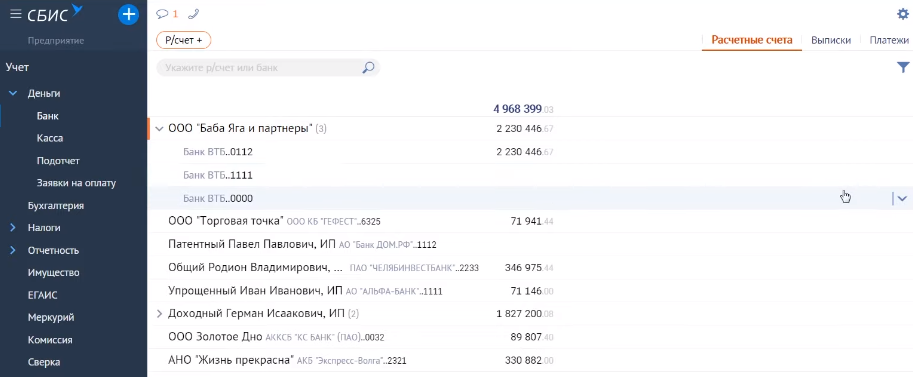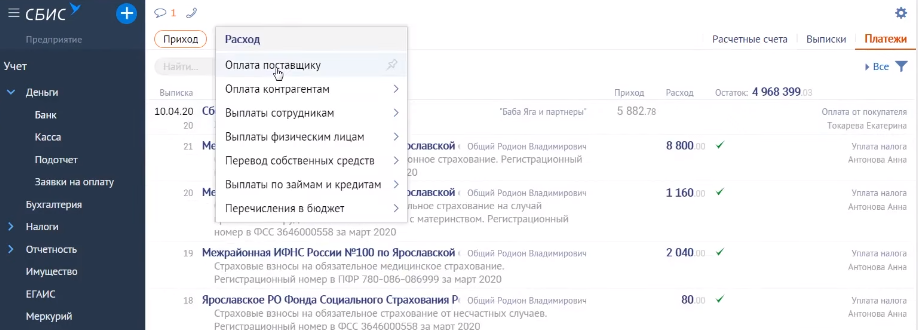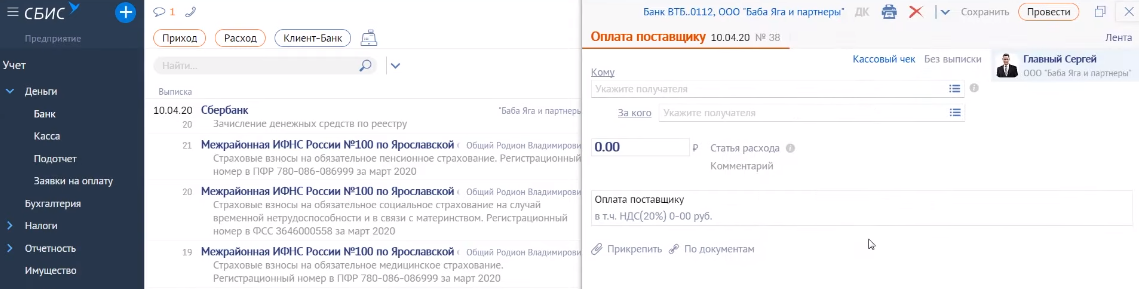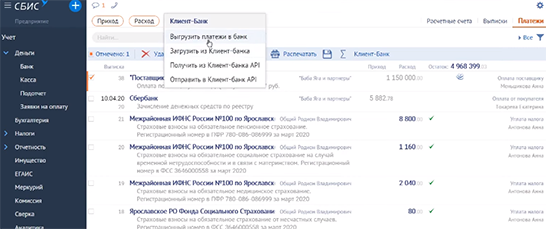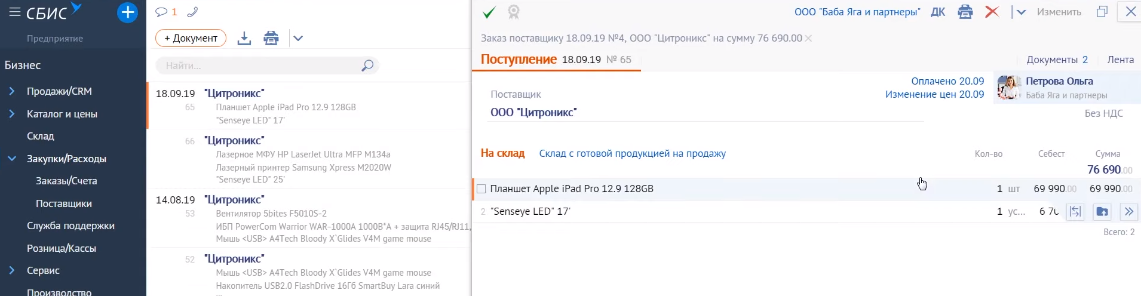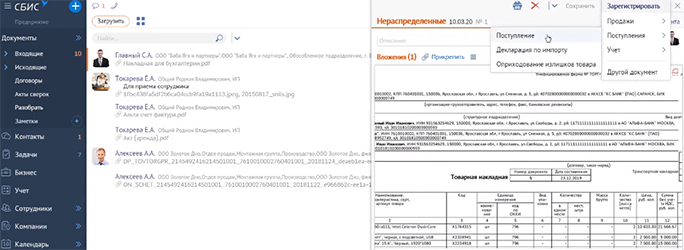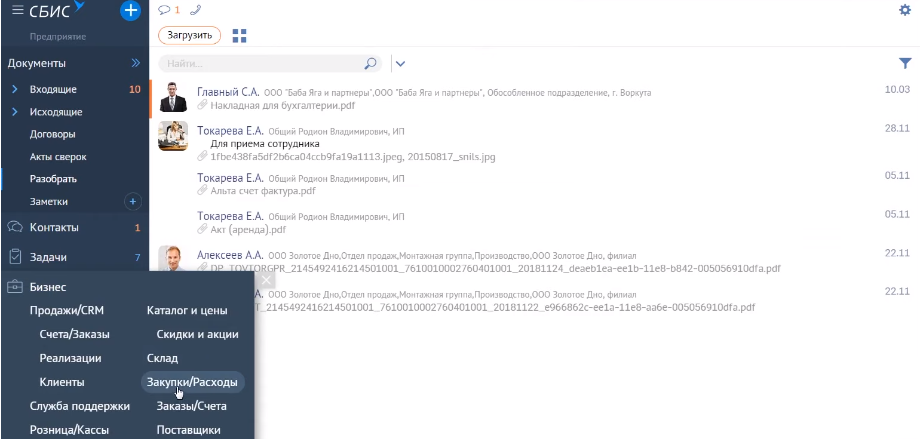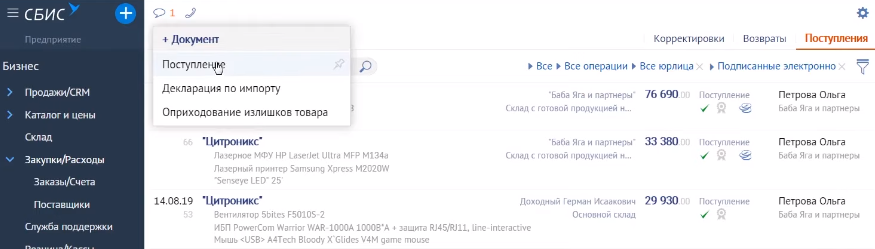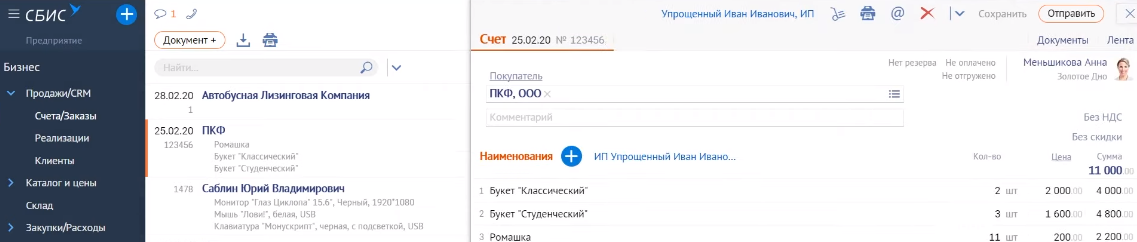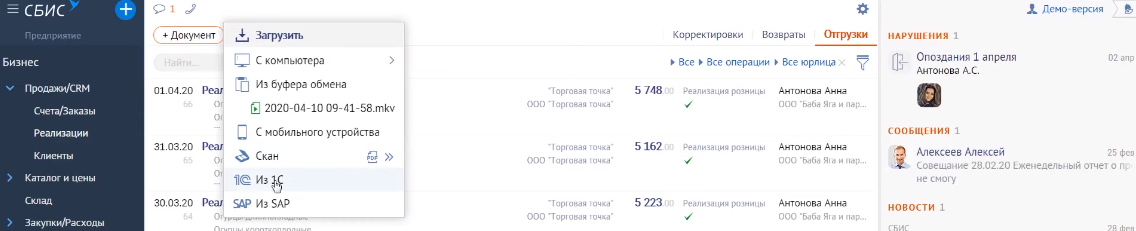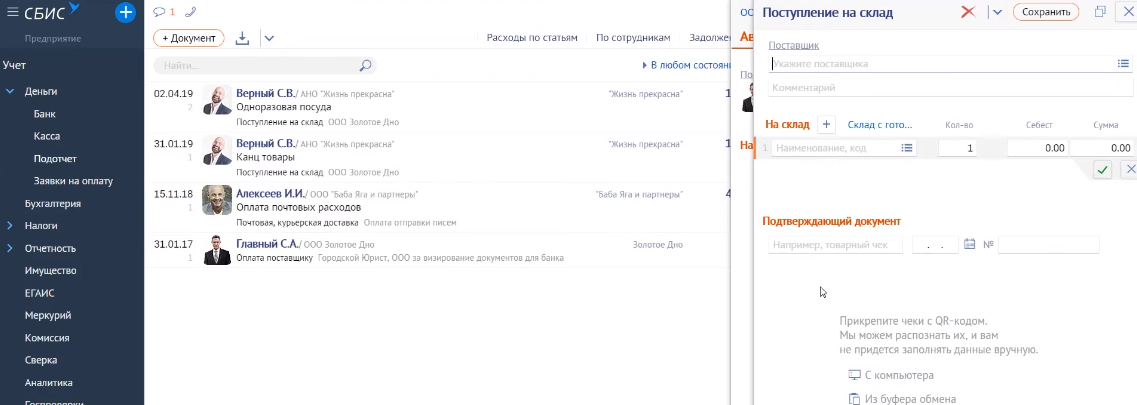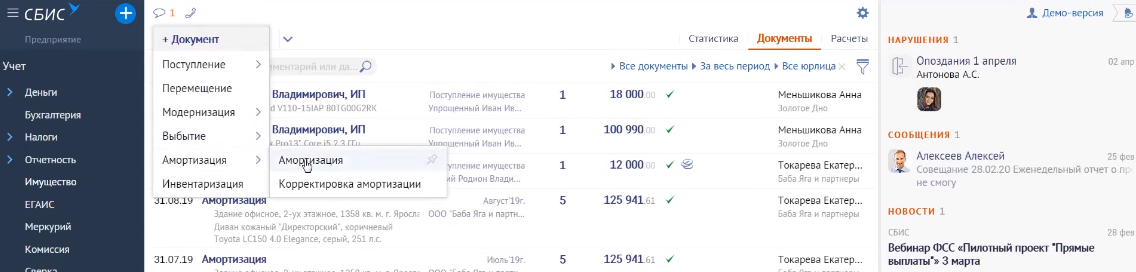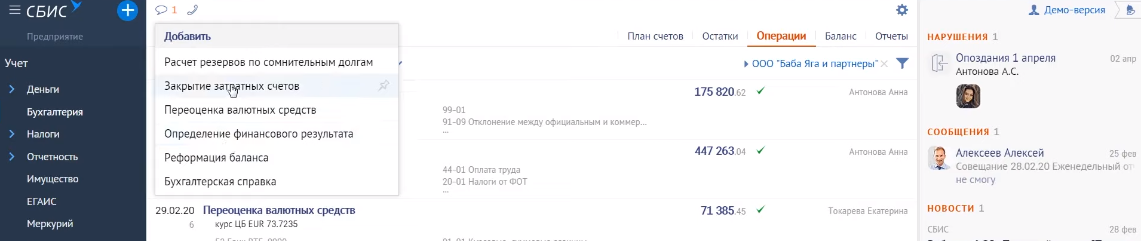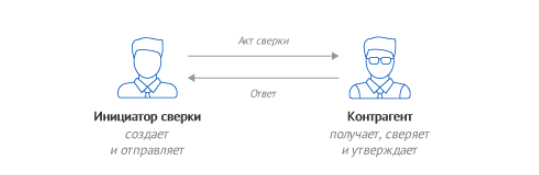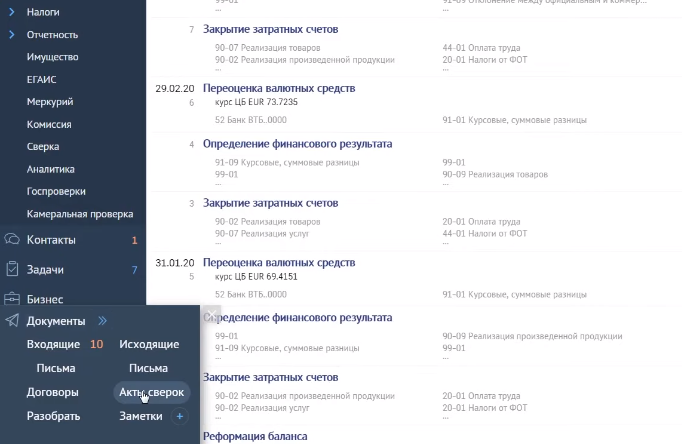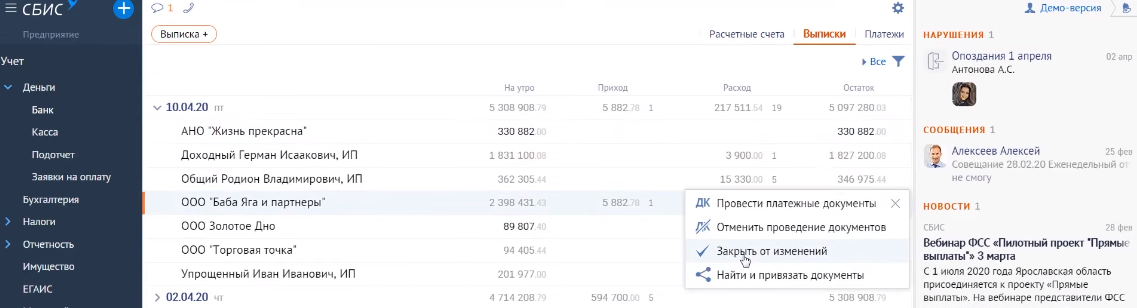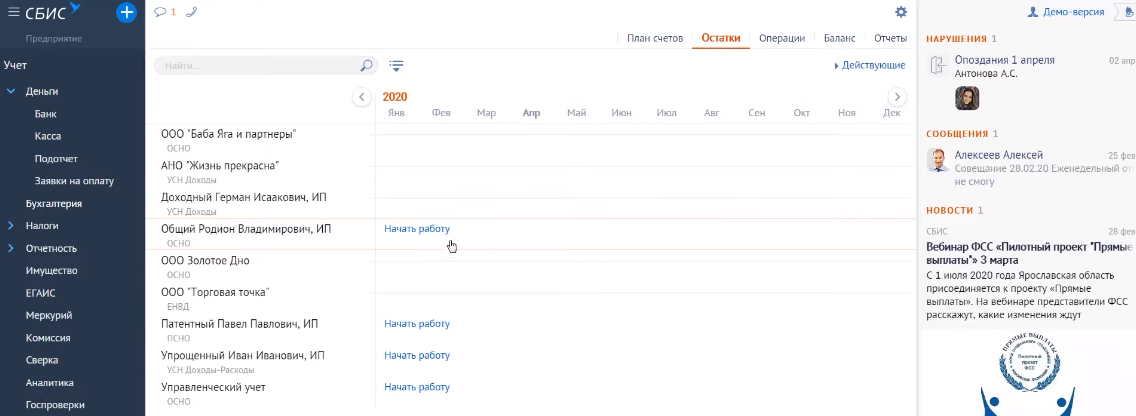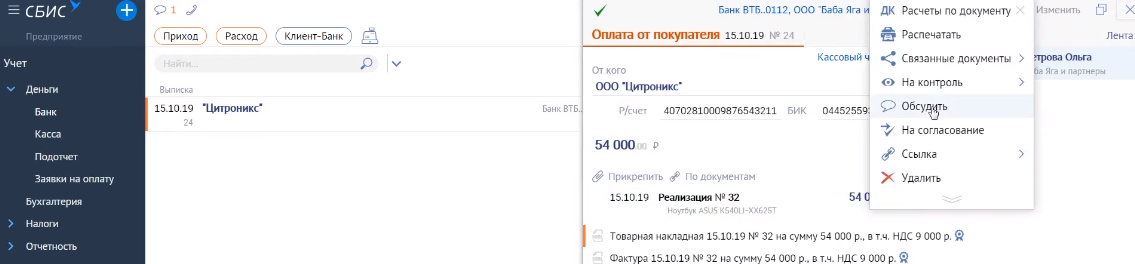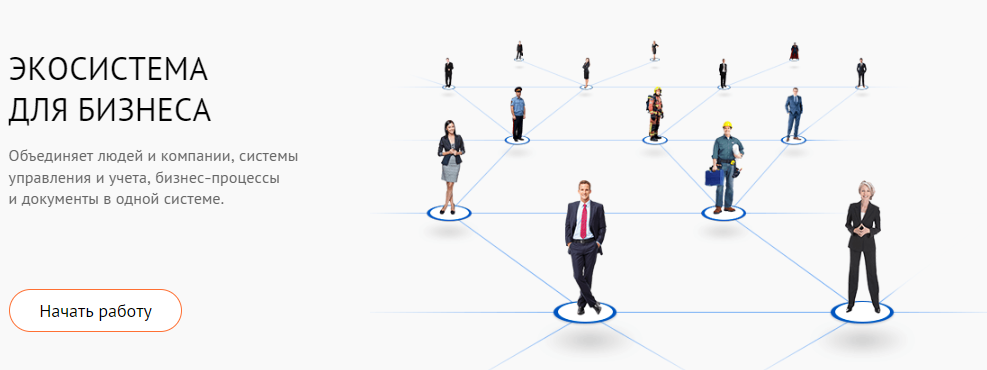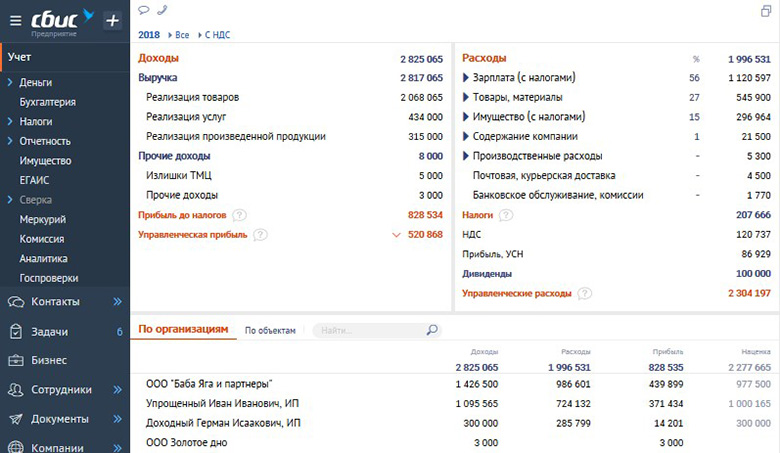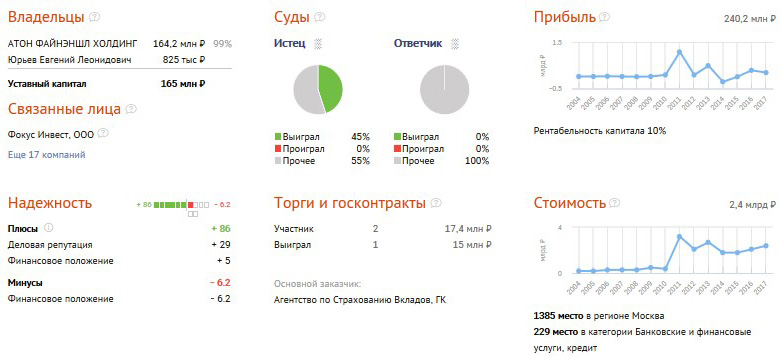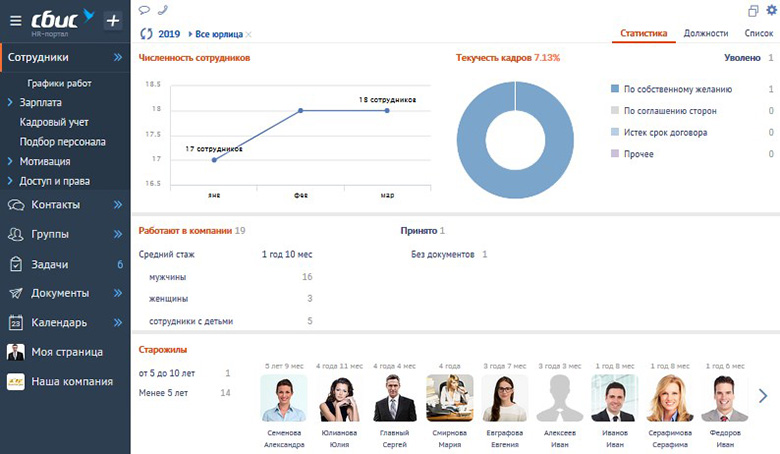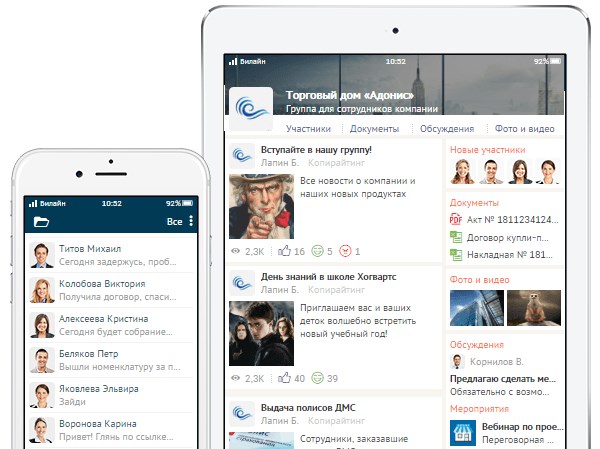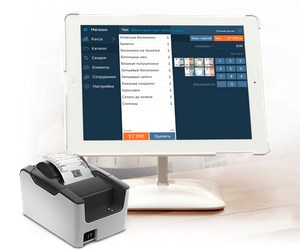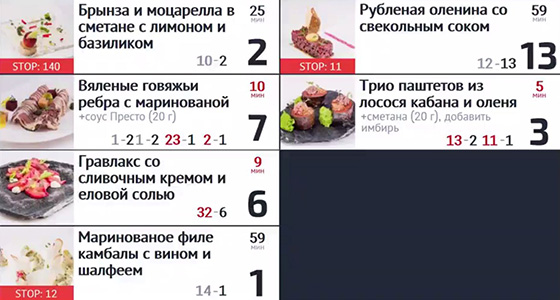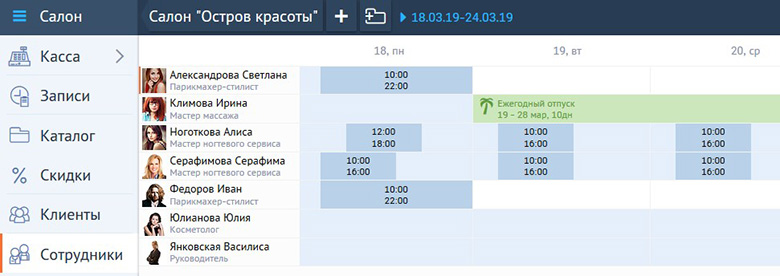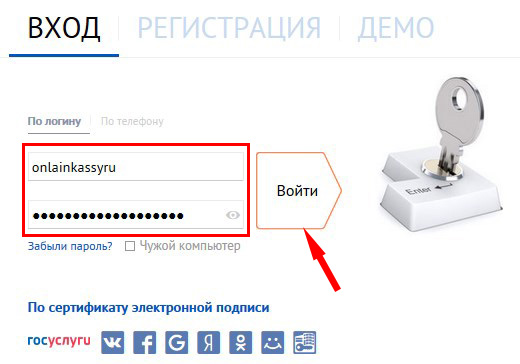СБИС — это онлайн-сервис для электронного обмена документами. С его помощью можно передавать данные физическим, юридическим лицам и госорганам, получать и принимать приглашения от контрагентов в СБИС.
СБИС-бухгалтерия — подсистема сервиса для движения бухгалтерских документов. Расскажем, как подключиться к СБИС-бухгалтерии, настроить сервис, внести в него данные и какие форматы документов поддерживает онлайн-программа.
Как начать учет в СБИС
Чтобы получить доступ к сервису «СБИС-бухгалтерия», необходимо пройти регистрацию в личном кабинете, настроить его и внести учетные данные. Для этого следуйте пошаговой инструкции по регистрации и работе с кабинетом.
Как зарегистрироваться в системе
Пользователи СБИС могут получить доступ в личный кабинет одним из четырех способов:
По номеру мобильного телефона
- Откройте главную страницу СБИС, вкладка «Регистрация».
-
Введите Ф. И. О., номер мобильного.
-
Чтобы подтвердить свой телефон, нажмите на кнопку со стрелкой и перезвоните по бесплатному номеру, который появится на экране.
- Чтобы завершить процесс регистрации в СБИС, нужно выбрать, кто регистрируется на портале — компания, ИП или физлицо.
Через электронный адрес
- Откройте вкладку «Регистрация» на главной странице СБИС.
-
Введите в форму фамилию, имя, отчество, электронный адрес.
-
Чтобы подтвердить адрес, найдите у себя электронное письмо от СБИС и введите на странице входа код из него.
- Чтобы завершить процесс регистрации в СБИС, нужно выбрать, кто регистрируется на портале — компания, ИП или физлицо.
Через портал Госуслуг или соцсети
- Откройте вкладку «Регистрация» на главной странице СБИС.
-
В выпадающем списке внизу регистрационной формы выберите сайт, через который будете авторизоваться.
Форма входа через VK
Форма входа через Госуслуги
- Перейдите на сайт, войдите в свой аккаунт и проверьте личные данные.
- Укажите свой телефон или адрес электронной почты.
- Чтобы подтвердить телефон, нажмите на кнопку со стрелкой и перезвоните по бесплатному номеру, указанному на сайте. Чтобы подтвердить адрес электронной почты, откройте электронное письмо от СБИС и введите код из него.
- Чтобы завершить процесс регистрации в СБИС, нужно выбрать, кто регистрируется на портале — компания, ИП или физлицо.
С помощью ЭЦП
Чтобы авторизоваться с ЭЦП, подключите к ПК носитель, зайдите в личный кабинет СБИС, в меню «Диагностика места» и запустите мастер настройки. Если подпись нужна, чтобы работать еще и с госпорталами, перейдите в мастер по ссылке: online.sbis.ru/reg/?torg.
Вот что будет дальше:
- Мастер настройки проверит ПО. Если чего-то не хватает, он предложит установить или обновить нужную программу.
- После обновления откроется список доступных ЭЦП.
- Выберите подпись, кликните «Начать работу», чтобы открыть личный кабинет.
- Зарегистрируйте документы на полученную ЭЦП.
Готово, можно авторизоваться с электронной подписью:
-
Откройте вкладку «Регистрация» на главной странице СБИСБ.
- Выберите авторизацию с помощью электронной подписи.
- Укажите телефонный номер.
- Укажите электронный адрес, если хотите получать уведомления о новых задачах, документах и электронных письмах.
Как настроить учетную политику
Когда аккаунт СБИС создан, следующий шаг — настроить параметры учета, чтобы правильно оформлять документы, заполнять отчеты и рассчитывать налоги. Вот как это сделать:
-
Авторизуйтесь в СБИС и выберите конфигурацию аккаунта, которая соответствует основной деятельности — бухучету:
- Saby Docs — для документооборота с контрагентами;
- Saby Bu — для бухучета полного цикла — от ввода «первички» до закрытия периода со сдачей отчетов;
- Saby Buhta — для работы обслуживающей бухгалтерии и бух. обслуживания клиентов на аутсорсе;
- Saby Envoy — для сдачи отчетности без доп. договора за другие организации;
- Saby Report — для подачи электронной отчетности в госорганы.
- Перейдите в карточку компании и укажите в ней ответственных лиц, которые будут подписывать документы
- Добавьте данные расчетного счета организации.
- Получите электронную подпись и зарегистрируйте ее в СБИС.
Затем перейдите в раздел «Настройки учета»:
- укажите систему налогообложения;
- настройте счет затрат;
- укажите учетные правила расходов на производство и транспорт;
- настройте управленческий учет;
- укажите типы расчетов с контрагентами и направления сдачи бухгалтерской и налоговой отчетности.
Как настроить справочники СБИС для учета организации
Чтобы настроить справочники СБИС, добавьте план счетов. Для этого зайдите в раздел «Учет / План счетов / Баланс», вкладка «План счетов».
Вот какие функции доступны пользователю раздела:
- проверка остатков по каждому счету,
- изучение характеристик счетов и аналитических данных,
- бухгалтерская отчетность по счетам и субсчетам.
Как добавить сотрудников
Прежде чем добавить сотрудников, нужно определить структуру компании — юридическую и управленческую. Юридическую структуру указывают в официальных документах. Например, в положении об управлении и в штатном расписании. Когда вы добавите в аккаунт СБИС организацию и сотрудников, юридическая структура будет создана автоматически.
Под управленческой структурой понимают структуру компании по факту. Она никак не зависит от штатного расписания, и ее можно настроить самостоятельно. Рекомендуется настроить управленческую структуру, если:
- к одному аккаунту СБИС прикреплено несколько юрлиц, которые входят в холдинг с единой иерархической структурой;
- должности в кадровом учете называются иначе, чем привычные для сотрудников;
- перевод сотрудников между отделами происходит без оформления документов о переводе.
Настройте управленческую структуру компании по умолчанию:
- Зайдите в раздел «Сотрудники» → «Настройки».
- Откройте меню «Интерфейс», чтобы выбрать внешний вид справочника сотрудников.
- В меню выберите группировку по управленческой структуре.
- Кликните «Ок» → «Применить».
После того как вы настроите структуру управления, можно добавлять сотрудников в виртуальный кабинет организации:
- перейдите в раздел «Настройки / Доступ и права», вкладка «Пользователи», и нажмите на значок плюса;
- внесите фамилию, имя, отчество, контакты сотрудника и загрузите его фотографию;
- откройте сотруднику доступ к работе в системе, поставив флажок в одноименном поле;
- для входа в СБИС ему нужно будет сообщить логин и пароль или открыть приглашение, отправленное по электронной почте или по номеру телефона;
- после нажатия на зеленую галочку карточка сотрудника появится в СБИС, ее можно будет открыть и заполнить личными данными (расшифровать, какими именно, — СНИЛС, ИНН, данные паспорта и т. п.).
Как внести или выгрузить остатки из 1С
Если вы вели учет в другой системе до того, как начать работать в СБИС, нужно будет внести в программу начальные остатки:
- Выберите организацию в разделе «Учет/Остатки» и кликните «Начать работу».
- Укажите месяц, когда начали вести учет. Если это январь, бухгалтерская отчетность и отчеты по налогам будут заполнены верно с учетом всех операций. Если указать другой месяц начала работы в системе, отчет за год начнет формироваться с указанной даты, а предыдущие операции придется вводить вручную.
- Кликните по кнопке «Ввести остатки».
Как в СБИС подписать документ электронной подписью?
Электронная подпись — цифровой аналог обычной подписи на бумажном документе. Это последовательность символов, которую прилагают к электронному документу. Электронная подпись удостоверяет личность подписавшего и подтверждает, что информация в документе верна. Электронная подпись действует не дольше 15 месяцев.
Как настроить автоматическую регистрацию
Электронная подпись чаще всего регистрируется в личном кабинете автоматически:
- ЭП, выданные УЦ «Тензор» для СБИС (Saby), добавляют при выпуске подписи;
- ЭП УЦ «Тензор», выпущенные для торгов или выданные другими УЦ, регистрируются в момент первой отправки отчета;
- ЭП, выданные ФНС, добавляются при авторизации в личном кабинете.
Как подключить ЭЦП вручную
Если ЭП не зарегистрировалась автоматически в личном кабинете, ее добавляют вручную:
- Подключите носитель с подписью к компьютеру.
- Зайдите в раздел «Сотрудники/Подписи» или «Подписи».
- Кликните «Зарегистрировать», выберите цифровую подпись или файл сертификата, у которого указано расширение *.cer.
Как подписывать в СБИС документы
Любые отчеты и документы подписываются ЭП в момент отправки. Это происходит автоматически. От пользователя требуется правильно настроить схему подписания в зависимости от типа подписи и ее носителя:
- если подпись на руках у сотрудника, настройте рабочее место перед первой отправкой документов, подключите носитель к ПК, подпишите и отправьте документ;
- если подпись хранится у владельца, другой сотрудник может использовать ее только по доверенности.
Для мобильной ЭП не нужны дополнительные настройки. Если электронная подпись хранится на защищенном носителе, работать с ней нужно на отдельном компьютере. Владельцу подписи нужно авторизоваться в «СБИС Плагин» и в личном кабинете.
Как проверить срок действия ЭП
Посмотреть, какие электронные подписи есть на вашем носителе, можно с помощью СКЗИ. Чтобы узнать сроки действия сертификатов подписи, зайдите в «Панель управления Рутокен» для устройств Рутокен, Рутокен ЭЦП 2.0 и 3.0 или в «Единый клиент JaCarta» для eToken или JaCarta-2 SE.
Общие правила: как работать с документами в СБИС
В СБИС можно создавать любые бухгалтерские документы и отправлять контрагентам или своим коллегам.
Как создать документ
- Зайдите в любой раздел СБИС, нажмите на значок «птички» и выберите нужный тип.
- Проверьте, правильно ли указано название организации.
- Заполните информацию о покупателе, добавьте данные договора с контрагентом.
- С помощью кнопки «+» внесите список товаров или услуг.
- Перейдите на вкладку «Документы» чтобы проверить документ.
- Нажмите кнопку «Добавить», чтобы прикрепить дополнительные файлы.
- Чтобы отправить документ, нужно запустить «СБИС Плагин», подключить ЭП и выбрать способ отправки.
Как распознавать «первичку» по фото
Saby-бухгалтерия распознаёт сканы бумажных документов — УПД, ТОРГ-12, накладных, счетов-фактур, актов выполненных работ, счетов на оплату.
Чтобы создать электронный документ, загрузите в Saby скан или фото бумажного экземпляра в разделы «Поступление», «Реализация», «Счет» или раздел «Документы/Разобрать». Программа сама определит тип документа, данные компании и номенклатуру.
Какие форматы документов поддерживает СБИС
СБИС работает с любыми форматами цифровых документов, утвержденных госорганами. Чтобы увидеть все доступные форматы, зайдите в личный кабинет и выберите вкладку «Настройки / Формы / Все документы». Перечень составлен с учетом областей использования документов.
Если открыть карточку документа, вы узнаете:
- внешний вид бумажного документа,
- какие задачи решает документ,
- какая у него структура тегов и атрибутов,
- предусмотрены ли индивидуальные форматы на вашем аккаунте и чем они отличаются от основных.
Форматы цифровых документов, с которыми работает портал, описаны на sbis.ru.
Как узнать статус документа и статистику
Пользователь личного кабинета СБИС может просмотреть информацию о редактировании:
- IP-адрес устройства, с которого зашли в документ;
- имя сотрудника, дату и время операции.
Можно отслеживать изменения в одном из документов или сразу в нескольких. Чтобы посмотреть историю изменений по всем документам, выберите нужный раздел и кнопкой откройте панель массовых операций. Откроется дополнительное меню, в котором есть вкладка «История».
Как сохранить документ на компьютер
В СБИС файлы хранятся в реестрах, откуда их можно перенести на компьютер в любой момент. Файлы можно скачивать комплектами или по одному.
Как скачать комплект, нужно найти вкладку «Документы» в карточке файла и нажать кнопку «Выгрузить». Система предложит выбрать формат:
- 1С или StoreHouse — для систем учета;
- ZIP-архив;
- PDF-файл, подписанный электронной подписью.
Если нужно загрузить один файл, найдите его в меню «Документы» и кликните на стрелку. Вложение сохранится в формате PDF или XML, на выбор.
Как внести изменение в документ
Документы, сформированные в личном кабинете СБИС, доступны для редактирования. В них можно добавить новые данные или исправить текущие ошибки:
- Откройте документ, выберите «Изменить».
- Исправьте ошибки, кликните «Сохранить».
Если изменятся данные получателя, отправителя, номер, дата документа или его сумма, СБИС предложит прервать документооборот. Если вы хотите согласовать изменения с ответственными или контрагентом, выберите «Да». Если не планируете заново обрабатывать документ, выберите «Нет».
Как напечатать документ
СБИС поддерживает функцию распечатки любых печатных форм, цифровых документов и вложений к ним.
Чтобы напечатать один документ:
- Найдите и откройте документ, на панели выберите иконку принтера.
- Выберите нужные файлы, нажмите «Распечатать».
- Если нужна печать вложений, выберите их во вкладке «Документы» и кликните кнопку «Распечатать».
Чтобы напечатать пакет документов из одного выбранного раздела:
- Нажмите кнопку с воронкой, укажите нужный период.
- Выберите, какие документы распечатать — отмеченные, все или только некоторые.
- Нажмите кнопку «Печать».
Как удалить документ
Чтобы удалить документ, нужно навести курсор на строку с ним, нажать на нее и выбрать «Удалить». Чтобы посмотреть документ перед удалением, откройте его, затем удалите.
Можно удалять ненужные и отклоненные документы и черновики. Если удалить документ, который был подписан, сделка по нему останется в силе. Удаление переместит его в корзину, а статус изменится на «Удален».
Как аннулировать документ
Документы можно не только удалять, но и аннулировать. Вот как отменить в СБИС действие документа:
- Отправьте запрос об аннулировании контрагенту, выбрав документ полностью или отдельные файлы.
- отдельные файлы.
Укажите причину отмены в поле для комментария и кликните «Аннулировать». - Статус документа изменится на «Ожидает аннулирования». Дождитесь, пока контрагент отклонит или подтвердит документ.
Лучше разобраться в теме работы со СБИС поможет видеоинструкция. А если ваша компания еще не пользуется СБИС, обратитесь в «Бизнес легко». Мы подключим и настроим программу и обучим сотрудников — инструкции не понадобятся.
Главная / Техподдержка СБИС / Инструкции для работы с бухгалтерией и учетом в СБИС в online.sbis.ru
Инструкции для работы с бухгалтерией и учетом в СБИС
Бухгалтерские операции, расчеты, начисление зарплаты, кадры, управление и налоги — все это проще со СБИС.
Как начать учет в СБИС
- Зарегистрируйтесь как юрлицо в системе и укажите официальных лиц компании.
- Оформите ЭЦП.
- Настройте учетную политику и разделы учета.
-
Настройте справочники СБИС для учета организации:
- план счетов для бухгалтерского учета;
- виды доходов и статьи расходов;
- источники финансирования для учета поступлений целевых средств в НКО;
- справочник объектов для управленческого учета.
- Определите структуру компании и добавьте сотрудников.
- Укажите дату начала работы в программе.
- Если вы вели учет в другой системе, введите начальные остатки или загрузите их из 1С.
- Чтобы вести складской, имущественный и кадровый учет, настройте разделы «Склад», «Имущество» и «Кадровый учет».
Бухгалтерия
Ведите весь учет в СБИС: первичка, закрытие отчетных периодов, отчетность. В СБИС уже есть план счетов, справочники статей расходов и виды доходов, которые можно настроить под вашу компанию.
Интерактивный календарь бухгалтера
Все важные события для организации — в календаре бухгалтера: сроки подготовки и сдачи отчетов, уплаты налогов и начислений. Индивидуальная настройка, удобный контроль, назначение ответственных.
Любые операции в СБИС
Для повторяющихся процессов в системе настроены типовые операции. Нетиповые оформляются с помощью бухгалтерской справки.
Также можно добавить регламент, настроить схему проводок, используя сервис прикладного кода.
Бухгалтерские регистры в виде понятных отчетов
Все бухгалтерские операции фиксируются в учетных регистрах и отражаются в отчетах. С их помощью можно посмотреть остатки, обороты и сальдо по счетам, контролировать операции и движение средств, анализировать расхождения в бухгалтерском и складском учете.
Оптимизация платежей по налогу на прибыль
С помощью резервов по сомнительным долгам можно уменьшить налоговую базу по налогу на прибыль. Все резервы в СБИС по умолчанию формируются в соответствии с требованиями законодательства. Проверьте сроки формирования резервов в настройках учетной политики и, если нужно, скорректируйте их.
Закрытие периода и фиксация остатков
СБИС автоматически сформирует проводки, когда вы проведете операции закрытия периода. Чтобы избежать ошибок в учете, главный бухгалтер может зафиксировать текущие остатки по всей организации, участку учета или конкретному счету. После этого документы, в которых содержатся проводки, нельзя изменить или перепровести.
Кадровый учет
В СБИС есть необходимые инструменты для кадрового учета от приема персонала до расчета текучки. Электронные документы, штатное расписание, воинский учет, увольнения — все четко и в соответствии с законодательством.
- Трудоустройте сотрудника. Сведения о работнике автоматически добавятся в карточку по скану документа — экономьте время на ручном вводе.
- Переведите его на другую должность или в другое подразделение и оформите соответствующий кадровый документ.
- Рассчитывайте зарплату с помощью правильно заполненных больничных, отпусков, командировок.
- Проверяйте табель по итогам месяца.
- Оформляйте увольнения.
СБИС учитывает все оформленные документы и сам заполняет штатное расписание и отчеты в военкомат. Позволяет сотрудникам заполнять заявления на отпуск, командировки, составлять авансовые отчеты и другие документы.
Как настроить:
- Если у вас есть обособленные подразделения, добавьте их в карточку организации.
- Задайте параметры учета.
- Если вы вели учет в другой системе и только начинаете работать в СБИС, загрузите справочник сотрудников и кадровые документы.
- Создайте собственный кадровый процесс, если требуется. Например, чтобы сообщать коллегам из других отделов о приеме или увольнении сотрудника.
- Чтобы свести к минимуму работу с бумажными документами, используйте квалифицированную электронную подпись в кадровом ЭДО.
Зарплата в СБИС
Инструмент подходит ИП, малым, средним и крупным компаниям.
Как настроить:
- Бухгалтер по зарплате настраивает параметры учета.
- Заполняет карточки сотрудников.
- Вносит начальные остатки.
- На основании кадровых документов и табеля оформляет выплаты сотрудникам.
- Уплачивает налоги и сдает отчеты по зарплате.
Как начать учитывать зарплату в СБИС:
- Запустите мастер настройки.
- Оформляйте прием на работу и другие кадровые документы.
- Проверяйте и фиксируйте табель в конце каждого месяца.
- Оформляйте дополнительные начисления и удержания.
- Добавляйте в СБИС больничные, отпуска, формируйте ведомости на выдачу аванса, зарплаты и прочих выплат.
- Проверяйте расчетные листки, а также суммы НДФЛ и страховых взносов. Если требуется, вносите изменения и пересчитывайте данные.
- Выдавайте зарплату и уплачивайте НДФЛ.
- Перечисляйте страховые взносы.
- В конце отчетного периода формируйте отчетность по зарплате по данным бухгалтерского учета.
Вернуться на страницу Техподдержка СБИС.
Отправим материал Вам на почту
Как настроить бухгалтерский учет в СБИС?
Бухгалтерский учёт является неотъемлемой частью и важным показателем эффективности работы компании, вне зависимости от того, каких масштабов достигает бизнес.
Программа СБИС Бухгалтерия и учёт успешно с этим справляется и подходит не только для учёта всей бухгалтерской документации. Она окажется полезной складским работникам, кадровым отделам и непосредственным руководителям предприятий, а также индивидуальным предпринимателям. Учёт ведётся на всех уровнях, вне зависимости от размера бизнеса. Но при этом каждому специалисту важно правильно настроить программу на первом этапе. 7 декабря наша компания организовала бесплатный вебинар, на котором специалисты АБТ ответили на основные вопросы слушателей:
- Какие настройки необходимо провести перед началом работы со СБИС Бухгалтерией?
- Как сформировать учетную политику компании?
- Как перенести остатки из других систем?
- Как настроить кадровый учет и расчет зарплаты в СБИС?
- Как вести воинский учет и формировать необходимую отчетность?
- Как работать с документами и настраивать связи между ними, демонстрация полученных проводок?
- Как работать с клиент-банком и кассовыми книгами?
- Как закрыть период, рассчитать налог и сформировать отчетность по данным учета?
Полная запись мероприятия:
Специалисты АБТ напоминают, что перед началом работы в СБИС Бухгалтерии, важно произвести необходимый минимальный перечень настроек:
- Зарегистрировать организацию в СБИС.
- Указать официальных лиц организации. Например, главного бухгалтера и кассира. Они будут отображаться в качестве подписантов в печатных формах и отчетах
- Получить или зарегистрировать электронную подпись.
- Настроить учетную политику и разделы учета. Выполнить специальные настройки, если являетесь некоммерческой организацией, ведете комиссионный или валютный учет. Настроить совмещение систем налогообложения, если вы применяете УСН и патент.
- Создать расчетный счет, настройте прямой обмен с банком. Добавить кассу учета и договор с банком эквайером.
-
Настроить справочники СБИС для учета в вашей компании:
- план счетов для бухгалтерского учета;
- виды доходов и статьи расходов;
- источники финансирования для учета поступлений целевых средств в некоммерческих организациях;
- справочник объектов для управленческого учета.
- Определить структуру компании и добавьте сотрудников.
- Если вы вели учет в другой системе, ввести начальные остатки или загрузить их из 1С.
Нет времени разбираться? Поможем настроить учет и обучим работе, заведем начальные остатки, занесем первичные документы. Обращайтесь за помощью к нашим специалистам.
О том, как мы помогли организовать эффективный бухгалтерский учет в организациях читайте в материалах:
Как эффективно вести бухгалтерский учет для нескольких организаций: секрет одновременного обслуживания 55 компаний от ООО «Продавец слов»
Партнерство с АБТ — гарант успеха! Занимайтесь главным, всю рутину мы берем на себя!
Отзывы пользователей СБИС – лучшее подтверждение эффективности и качества нашей работы
Используйте СБИС Бухгалтерия для ведения учета у себя в организации. СБИС подходит как крупным организациям, там индивидуальным предпринимателям. В системе уже настроены схемы учета и шаблоны проводок почти на все случаи жизни. Попробуйте СБИС для ведения бухгалтерского учета» Закажите демо-доступ на 14 дней совершенно бесплатно. Обращаетесь по телефонам офиса или оставляйте заявку, мы с вами свяжемся в ближайшее время.
Оставьте заявку и получите бесплатную консультацию уже сегодня!
Видео по теме
150 000
Клиентов на постоянной поддержке
40
Офисов по всей России и продолжаем расширяться
15 лет
Мы успешно работаем в сфере электронных решений
24/7
Всегда на связи с клиентами группа Техподдержки
СБИС – это система бухгалтерии и управления финансами, которая помогает предпринимателям и бухгалтерам эффективно управлять своим бизнесом. Для того чтобы начать работать в СБИС бухгалтерия, необходимо ознакомиться с основными принципами работы и научиться пользоваться функционалом системы.
Начните с регистрации в СБИС бухгалтерия. Для этого вам понадобится электронный адрес и пароль. После успешной регистрации вы получите доступ к личному кабинету, где будут расположены все необходимые инструменты для работы.
Один из главных модулей СБИС бухгалтерия – это модуль «Учет». В нем вы сможете вести учет финансовой деятельности вашего предприятия, формировать отчеты, проводить анализ доходов и расходов, а также контролировать дебиторскую и кредиторскую задолженность.
Кроме модуля «Учет», в СБИС бухгалтерия есть еще несколько полезных модулей, таких как «Зарплата и кадры», «Контрагенты и сделки», «Банк и касса», «Анализ и отчеты» и др. В зависимости от вашей деятельности, вам может потребоваться использовать их функционал.
Содержание
- Ознакомление с СБИС бухгалтерия
- Что такое СБИС бухгалтерия
- Преимущества работы в СБИС бухгалтерия
- Регистрация и авторизация
- Как зарегистрироваться в СБИС бухгалтерия
- Как авторизоваться в СБИС бухгалтерия
- Основные функции и возможности
- Как создавать и редактировать документы
- Как вести учет и отчетность
Ознакомление с СБИС бухгалтерия
Первоначальное ознакомление с СБИС бухгалтерия начинается с освоения основных функций и возможностей программы. Для этого необходимо изучить структуру программы, основные меню и команды, а также настройки и параметры, позволяющие адаптировать систему под свои нужды.
Одной из ключевых особенностей СБИС бухгалтерии является интуитивно понятный и удобный интерфейс, который позволяет быстро и эффективно выполнять бухгалтерские операции. Необходимо ознакомиться с различными функциями системы, такими как создание и редактирование записей в журналах, формирование отчетов, проведение расчетов с контрагентами и т.д.
Для эффективного использования СБИС бухгалтерии также важно изучить возможности автоматизации бухгалтерских процессов, таких как импорт и экспорт данных, настройка шаблонов для печатных форм и отчетов, использование автоматических расчетов и т.д. Это позволяет значительно сократить время на выполнение рутинных операций и увеличить точность учета.
Основное преимущество работы с СБИС бухгалтерия заключается в возможности получения надежной и актуальной финансовой информации в режиме реального времени. Для этого необходимо настроить систему таким образом, чтобы она автоматически обновляла данные и проводила необходимые расчеты и анализы.
Что такое СБИС бухгалтерия
СБИС бухгалтерия предоставляет возможности для работы с различными видами документов, такими как счета-фактуры, акты выполненных работ, налоговые накладные и другие. В системе реализованы все необходимые функции для регистрации и учета всех финансовых операций компании.
С помощью СБИС бухгалтерия можно легко формировать отчетность для внутреннего управления, а также для налоговых и бухгалтерских органов. Генерация отчетов в системе осуществляется автоматически на основе введенных данных, что значительно упрощает и ускоряет процесс составления и предоставления отчетности.
СБИС бухгалтерия обладает высокой степенью защищенности и надежности. Система обеспечивает строгий контроль доступа к данным, резервное копирование информации и защиту от несанкционированного доступа. Благодаря этому, вся финансовая информация компании хранится в безопасности и недоступна для третьих лиц.
Работа с СБИС бухгалтерия позволяет значительно упростить и автоматизировать бухгалтерские процессы. Система позволяет сократить трудозатраты на ведение учета, снизить вероятность ошибок и ускорить выполнение задач. Благодаря этому, бухгалтерский учет в предприятии становится более эффективным и производительным.
| Преимущества СБИС бухгалтерия: |
| Автоматизация бухгалтерского учета |
| Упрощение процессов формирования отчетности |
| Высокая степень защиты данных |
| Сокращение трудозатрат и ускорение выполнения задач |
Преимущества работы в СБИС бухгалтерия
СБИС бухгалтерия представляет собой мощный инструмент для учета и финансового анализа, который обладает рядом преимуществ по сравнению с традиционной бухгалтерией.
1. Автоматизация процессов:
СБИС бухгалтерия значительно упрощает и автоматизирует процесс учета. Система предоставляет функционал для ведения бухгалтерии, отслеживания доходов и расходов, создания отчетов и анализа финансовой деятельности. Это позволяет сократить время, затрачиваемое на бухгалтерские операции, и уменьшить вероятность ошибок.
2. Удобство использования:
Интерфейс СБИС бухгалтерия разработан с учетом потребностей пользователей и максимальной простоты использования. Даже новички без специального образования в области бухгалтерии могут быстро освоить основные функции системы.
3. Безопасность и надежность:
СБИС бухгалтерия обладает высоким уровнем безопасности и надежности данных. Вся информация хранится в защищенном виде и доступна только пользователям с соответствующими правами доступа. Благодаря автоматическому резервному копированию данных вы не потеряете информацию в случае сбоя системы или непредвиденных ситуаций.
4. Возможность работы в любом месте:
СБИС бухгалтерия доступна через интернет, что позволяет вам работать из любого места с любого устройства. Вам не нужно быть привязанным к офису или компьютеру, достаточно иметь доступ в сеть.
5. Повышение эффективности работы:
Использование СБИС бухгалтерия позволяет существенно повысить эффективность работы бухгалтерского отдела. Автоматизация процессов и удобный интерфейс сокращают время на выполнение рутинных операций, освобождая время для более важных задач и анализа финансовой информации.
Работа в СБИС бухгалтерия — это удобство, безопасность и повышенная эффективность бухгалтерских операций.
Регистрация и авторизация
Для начала работы в СБИС Бухгалтерии необходимо пройти процедуру регистрации. Для этого нужно перейти на главную страницу сервиса и нажать на кнопку «Зарегистрироваться».
На странице регистрации вам будет предложено ввести свои персональные данные, такие как ФИО, адрес электронной почты и контактный номер телефона. Также вам будет необходимо придумать и подтвердить пароль для входа в аккаунт.
После заполнения всех полей и нажатия кнопки «Зарегистрироваться», на указанный вами адрес электронной почты придет письмо с подтверждением регистрации. Перейдите по ссылке в письме, чтобы активировать ваш аккаунт.
Теперь вы можете войти в СБИС Бухгалтерию, используя свой email и пароль. Для этого перейдите на главную страницу сервиса и нажмите на кнопку «Войти». Введите свой email и пароль в соответствующие поля и нажмите «Войти».
В случае, если вы забыли пароль от своего аккаунта, на странице авторизации вы можете воспользоваться функцией «Забыли пароль?». Вам будет предложено ввести свой email, на который будет отправлена инструкция по восстановлению пароля.
После успешной авторизации вы будете перенаправлены на главную страницу СБИС Бухгалтерии, где сможете приступить к работе с сервисом.
Как зарегистрироваться в СБИС бухгалтерия
Для начала работы с программой СБИС бухгалтерия необходимо пройти процесс регистрации. Это позволит вам использовать все функции и возможности системы для ведения бухгалтерии.
Шаг 1: Перейдите на официальный сайт СБИС бухгалтерия. Для этого откройте браузер и введите адрес в строке поиска — sbsbuh.ru.
Шаг 2: На главной странице сайта найдите кнопку «Регистрация», которая находится в верхнем правом углу. Нажмите на неё.
Шаг 3: В появившемся окне выберите вариант регистрации, который вам подходит. Вы можете выбрать один из трех вариантов:
- «Клиент СБИС» – для физических лиц, зарегистрированных как индивидуальные предприниматели
- «ООО» – для юридических лиц
- «ИФНС» – для представителей налоговых органов
Выберите нужный вариант и нажмите на кнопку «Выбрать».
Шаг 4: Заполните все необходимые данные в форме регистрации. Введите вашу фамилию, имя, отчество, а также контактный телефон и адрес электронной почты. Придумайте пароль для входа в систему. Ознакомьтесь с политикой конфиденциальности и пользовательским соглашением, и если вы с ними согласны, поставьте галочку в соответствующем поле.
Шаг 5: После заполнения всех данных нажмите кнопку «Зарегистрироваться».
Шаг 6: После успешной регистрации вам на почту придет письмо с подтверждением. Перейдите по ссылке в письме, чтобы активировать свой аккаунт.
Поздравляем! Вы успешно зарегистрировались в СБИС бухгалтерия. Теперь вы можете приступить к работе с программой, вести учет и осуществлять все необходимые операции.
Как авторизоваться в СБИС бухгалтерия
Для использования функционала СБИС бухгалтерия необходимо пройти процедуру авторизации. В этом разделе мы подробно расскажем, как это сделать.
1. Откройте интернет-браузер и введите адрес СБИС бухгалтерия в адресной строке: https://bu.sbis.ru/
2. После загрузки страницы вы увидите поле для ввода логина и пароля. Введите свои учетные данные, которые были предоставлены вам администратором системы.
3. После ввода логина и пароля нажмите на кнопку «Войти».
4. Если введенные данные верны, вы будете авторизованы в СБИС бухгалтерия и перенаправлены на главную страницу системы.
5. На главной странице вы увидите меню со списком доступных функций. Чтобы начать работу в СБИС бухгалтерия, выберите нужный раздел и следуйте инструкциям.
Обратите внимание, что для безопасности рекомендуется регулярно менять пароль и не передавать свои учетные данные третьим лицам.
Теперь вы знаете, как авторизоваться в СБИС бухгалтерия. Успешной работы!
Основные функции и возможности
СБИС бухгалтерия предоставляет пользователю множество функций и возможностей, упрощающих ведение бухгалтерского учета и расчет налогов.
- Ведение учета доходов и расходов. СБИС бухгалтерия позволяет вести детальный учет всех финансовых операций компании, отслеживать поступление и расход средств, анализировать доходность бизнеса.
- Оформление первичных документов. С помощью программы можно выставлять и отправлять счета-фактуры, акты выполненных работ, счета на оплату и другие документы.
- Расчет и формирование налоговых отчетов. СБИС бухгалтерия позволяет автоматизировать процесс подготовки налоговых деклараций и отчетов, рассчитывать суммы налогов, учет и предоставление сведений в налоговую.
- Управление бюджетом. Система позволяет планировать и отслеживать расходы и доходы компании, составлять бюджеты и контролировать их выполнение.
- Анализ финансовой деятельности. СБИС бухгалтерия предоставляет инструменты для проведения финансового анализа компании, включая составление отчетности, расчет финансовых показателей и анализ финансовых результатов.
Все эти функции и возможности делают использование СБИС бухгалтерия незаменимым инструментом для бухгалтеров и предпринимателей, позволяя им сэкономить время и усилия при ведении учета и выполнении налоговых обязательств.
Как создавать и редактировать документы
СБИС позволяет создавать и редактировать различные документы, необходимые в работе бухгалтерии. Вот основные этапы этого процесса:
1. Войдите в систему СБИС бухгалтерия, используя свои учетные данные.
2. На главной странице выберите раздел «Документы».
3. Нажмите на кнопку «Создать документ» для начала создания нового документа.
4. В открывшемся окне выберите тип документа, который вы хотите создать. Например, это может быть счет-фактура или акт выполненных работ.
5. Заполните необходимые поля документа, указав все требуемые данные, такие как наименование организации, дату, сумму и др. При необходимости, вы можете использовать функции автоматического заполнения данных из справочников.
6. После заполнения всех полей не забудьте сохранить документ. Нажмите на кнопку «Сохранить» или «Сохранить и закрыть», в зависимости от ваших предпочтений.
7. Если вы хотите редактировать уже созданный документ, найдите его в списке документов и выберите соответствующую опцию редактирования.
8. В процессе редактирования вы можете вносить изменения в уже заполненные поля или добавлять новые. Не забудьте сохранить все внесенные изменения.
Теперь вы знаете, как создавать и редактировать документы в СБИС бухгалтерия. Это поможет вам эффективно вести учет и обработку необходимой документации.
Как вести учет и отчетность
Для эффективного ведения учета и составления отчетности в СБИС бухгалтерии необходимо следовать определенным правилам и используемым в системе функциям.
1. Заполняйте первичные документы. В СБИС бухгалтерии создайте необходимые формы для заполнения первичных документов, таких как счета, акты, накладные и др. Введите все необходимые данные и сохраните документы для последующего использования в учете и отчетности.
2. Ведите учет операций. В системе СБИС бухгалтерии ведите учет всех финансовых операций вашей организации. Создавайте записи о доходах, расходах, платежах и других финансовых операциях. Заполняйте все необходимые поля, такие как счета, суммы, даты и комментарии.
3. Осуществляйте сверку счетов. Регулярно проводите сверку счетов в СБИС бухгалтерии с банковскими выписками и другими источниками информации. Проверяйте, что все финансовые операции отражены корректно и соответствуют реальным движениям средств.
4. Формируйте отчетность. В СБИС бухгалтерии используйте функции формирования отчетности для составления необходимых отчетов, таких как баланс, отчет о прибылях и убытках, отчет о движении денежных средств и др. Укажите период, за который требуется сформировать отчетность, а затем выберите нужные отчеты для генерации.
5. Сохраняйте и архивируйте документы. После завершения работы с документами в СБИС бухгалтерии сохраните все документы в электронном виде. Создайте архив, где храните все документы по годам и периодам для обеспечения сохранности и быстрого доступа к ним.
Вести учет и отчетность в СБИС бухгалтерии удобно и эффективно. Следуйте указанным рекомендациям и используйте все возможности системы для улучшения своей работы в области бухгалтерии.
| Порядковый номер | Название документа | Описание |
|---|---|---|
| 1 | Счет-фактура | Документ, выставляемый при выполнении работ или оказании услуг |
| 2 | Акт | Документ, подтверждающий факт выполнения работ или оказания услуг |
| 3 | Накладная | Документ, оформляющий передачу товаров или материалов |
СБИС делает работу бухгалтерии проще! Читайте далее о том, как сервис усовершенствовал взаимодействие между сотрудниками, сократил время обработки первичной документации и защитил данные от повторных изменений.
Текущая ежедневная работа бухгалтера включает в себя такую деятельность, как:
- Оплата поставщику.
- Создание поступления.
- Создание реализации.
- Оплата от покупателя.
- Авансовый отчет.
- Ежемесячные задачи (расчет зарплаты и т.д.).
- Аудит состояния учета.
- Закрытие документов от изменений и др.
Рассмотрим работу отдельно каждую операцию в СБИС — сервисе, позволяющим упростить оказание бухгалтерских услуг.
Оплата поставщику
Самый распространенный способ оплаты — оплата платежного поручения в банк. У большинства клиентов установлена программа клиент-банк, соответственно, произвести оплату можно удаленно.
- Перейдите в раздел УчетДеньгиБанк.Для начала нужно создать «платежку». Если расчетного счета еще нет, то заведите его, нажав «Р/счет+».
- Нажмите РасходОплата поставщику.
- Отправить «платежки» можно разово, а можно накопить несколько и одним сообщением переслать в банк. Выберите нужные файлы и нажмите «Выгрузить платежи в банк».
Если поставщик присылает счета в личный кабинет, то заполнять в ручную уже ничего не нужно — выберите нужный документ из сохраненных, и СБИС работу выполнит самостоятельно — заполнит документацию за вас.
6 cпособов создания поступления
В СБИС есть множество способов сделать поступление:
- ЭДО.
- По данным систем гос.контроля.
- Из папки.
- Вручную.
- Загрузка из других систем.
- На основании документов.
Если нужно сделать поступление по ЭДО, то зайдите в раздел в разделе Бизнес/Закупки. Документы автоматически появляются там.
Этот способ позволяет не использовать бумагу, а также экономит время на заполнение документации — СБИС работу сделает сам.
В случае, если бумажные документы все-таки используют, сделайте «Разбор документов из скана». Зайдите в папку «Разобрать». Там обычно находятся сканы документации, присылаемые сотрудниками компании. При создании поступления, нужные поля в файле заполняются автоматически.
Можно просто создать документ. Для этого надо зайти в раздел Бизнес/Закупки/Расходы.
Нажмите «+ Документ». Также сотрудник может загрузить скан, нажав «Поступление» в открывшемся разделе, тогда файл разберется и заполнится автоматически.
Способы создания реализации
- Есть 5 способов сделать реализацию, первый из которых — автосоздание (тот случай, когда в конце смены реализация формируется автоматически). Как правило, эта функция необходима для тех, кто пользуется «СБИС Розница», Presto и т.д.
- Также есть возможность создать реализацию на основе другого документа. Рассмотрим создание на основе счета. Этот способ достаточно распространенный. Выставляется счет, затем идет получение оплаты, а после документация отгружается. Для этого нужно зайти в Счета/Заказы, и СБИС сам занесет данные из счета в реализацию.
- Вручную (пустой или копированием) — третий способ, применяемый тогда, когда данные о контрагентах повторяются.
- Также есть возможность создать реализацию из папки «Разобрать».
- Пятый вариант — загрузка из других систем. Можно сделать реализацию из любой системы, если она поддерживает формат XML. А с 1С у СБИС настроена интеграция.
3 варианта оплаты от покупателя
1. Наличный расчет
Действительный вариант оплаты. Но, как правило, наличный расчет исключен.
2. Поступление на расчетный счет
Самый распространенный способ оплаты. В разделе Учет/Деньги/Банк можно загрузить выписку путем файлообмена — для этого нужно зайти в клиент-банк, выгрузить выписку в текстовом формате, перейти в СБИС и загрузить выписку. Также можно осуществлять поступления на расчетный счет через директ-банк. Для этого нужно один раз настроить обмен данными с банком.
Если не получается самостоятельно это сделать, обратитесь в тех.поддержку СБИС.После настройки директ-банка, сотруднику достаточно будет «запросить выписку». СБИС самостоятельно обратиться к нужному банку и запросит файл.
Обладателям «Альфа-банка» доступна технология настройки по API. С помощью нее все выгрузки будут загружены автоматически.
3. Поступление через платежную систему
Если есть платежная система СБЕР-а или Монета.ру, то, как только платеж от клиента поступит, он сразу отобразиться поступлением на платежную систему. Также есть механизмы быстрого вывода поступления с системы на расчетный счет.
Авансовый отчет
Следующая регулярно выполняемая работа в СБИС — выдача средств и авансовый отчет. Для того, чтобы сформировать авансовый отчет, нажмите «+ Документ». Во вкладке «Авансовый отчет», зайдите в «Сканы подтверждающих документов». Затем, нажав «С компьютера», выберите нужный файл. Загруженный чек СБИС самостоятельно проверит на подлинность.
Текущая ежемесячная работа в СБИС
В работе бухгалтера есть множество операций, которые требуют ежемесячного повтора. Это такие действия, как расчет зарплаты, уплата налогов и взносов с ФОТ, амортизация и закрытие месяца. Однако СБИС удаленную работу упрощает. Например, если сотрудник принят на работу (есть в базе СБИС), то начисление заработной платы будет происходить автоматически. Также, если есть имущество, можно автоматически начислить амортизацию. В разделе Учет/Имущество, нажмите на вкладку «Документы», затем на «+ Документ» и «Амортизация».
Также бухгалтер обязан осуществлять закрытие месяца. Для этого закрывают затратные счета и определяют финансовый результат. Такие операции производятся в разделе Учет/Бухгалтерия. СБИС берет на себя эти обязанности, ежемесячно формируя отчеты для пользователя.
Периодический аудит состояния — акты сверки
Если бухгалтер получает акты сверки, то их можно найти в разделе Документы/Акты сверок.
Итоговое обеспечение сохранности и неизменности данных
Бухгалтер обязан обеспечивать сохранность данных. Выполняя работу в СБИС онлайн — можно закрыть документ от изменения. Для этого установите фильтр, отметьте файлы, которые запрещено редактировать и нажмите ОК.
Аналогичный механизм применяется при фиксации выписки и кассовой книги.
Фиксация участков/счетов тоже немаловажная задача. В разделе «Остатки» можно ограничить доступ или зафиксировать выбранный период у нужного контрагента.
Бонусы работы в СБИС онлайн
Есть и приятные мелочи, значительно упрощающие в СБИС удаленную работу сотрудникам. Например, переписка по документам. Выберите файл, нажмите «Обсудить» и отправьте его коллеге. Таким образом, от вас придет сообщение со ссылкой на документ и комментарием к нему.
Также плагин от СБИС, если это понадобится сотруднику, отправляет скриншоты экрана или снимает видео, что позволяет наглядно показать процесс работы в системе другому человеку.
Теперь Вы знаете немного больше о том, как СБИС удаленную работу совершенствует, сохраняя рабочее время сотрудников. Если появились дополнительные вопросы, обращайтесь к консультантам «Бизнес-Легко». А подробнее об удаленной работе расскажут эксперты на бесплатном вебинаре от СБИС.
Что такое электронная система СБИС и какой функционал предлагается пользователям
Электронная система СБИС относится к числу самых узнаваемых на российском рынке решений для ЭДО и корпоративного учета. Механизм предоставления пользователям СБИС доступа к тем или иным инструментам, входящим в данный продукт, имеет свою специфику. Ознакомимся с ней, а также с преимуществами платформы и степенью ее совместимости с различными отраслями бизнеса подробнее.
Как устроена электронная система СБИС: что это такое простыми словами
Под брендом СБИС компания «Тензор» поставляет на рынок специфический модульный продукт, который состоит из:
- Базового модуля — централизованного программного интерфейса, доступного любому владельцу Аккаунта СБИС.
Сам по себе Аккаунт СБИС для хозяйствующего субъекта может быть открыт бесплатно. Он по умолчанию включает следующие возможности:
- выдача одной ЭЦП (размещаемой на носителе пользователя) — например, только на директора или на ИП;
- получение электронных документов от других хозяйствующих субъектов, у которых есть аккаунт в СБИС;
- сверка данных с контрагентами по книге продаж плательщика НДС;
- создание с помощью специальных форм и печать первички, отчетов для ФНС, государственных фондов, Росстата;
- доступ к каталогу всех хозяйствующих субъектов России (с возможностью ознакомления с их рейтингами, показателями выручки, видами экономической деятельности, реквизитами);
- доступ к мобильному приложению — через которое может быть задействована основная часть инструментария системы СБИС;
- доступ к защищенному облачному хранилищу объемом 1 ГБ.
Условно можно выделить два режима пользования Аккаунтом СБИС. Первый предполагает бесплатное использование строго вышеперечисленным перечнем функций.
Второй предполагает внесение платы в 500 р. (на год), при котором для пользователя открываются:
- дополнительные функции в рамках базового модуля (50 исходящих пакетов документов контрагентам в течение квартала, сдача нулевой отчетности по одному хозяйствующему субъекту, сообщения и видеозвонки, дополнительный гигабайт в облаке);
- возможность подключения тарифных расширений (о которых пойдет речь далее).
Кроме того, становится возможно оформить ЭЦП с сертификатом, подходящим для тех правоотношений, в которых пользователь может участвовать, оплатив доступ к тарифным расширениям, предназначенным для обеспечения такого участия. Подпись, размещенная на носителе пользователя, обойдется в 500 р. Размещенная на обычном «токене» — 900 р., на «токене» со встроенной системой криптозащиты — 1500 р.
В рамках пользования «платным» базовым Аккаунтом также можно докупить дополнительное место на облачном диске, предоплатить системные рассылки о значимых событиях в Аккаунте через SMS или Viber – в соответствии с отдельными тарифами.
- Тарифные расширения — функциональные модули, активируемые в дополнение к базовому модулю за плату в соответствии с установленными компанией расценками.
В зависимости от сочетания активированных тарифных расширений, функционал электронной системы СБИС приобретает те или иные акценты, по которым можно условно определить основные возможности и, как результат, назначение сформированного инструментария. При этом, границы между различными совокупностями расширений с точки зрения их функционального назначения, как правило, можно провести очень условно.
К числу актуальных критериев классификации тарифных расширений СБИС можно отнести:
- привязку к типу решаемых предприятием задач;
- привязку к виду экономической деятельности предприятия.
Скачать руководства пользователя и инструкции по использованию электронной системы СБИС можно в разделе Документация.
Ознакомимся с перечнем типичных совокупностей расширений СБИС, соответствующих приведенной классификации — с учетом принципов их комплектования на основании действующих тарифов от разработчика платформы.
Можно условно выделить следующие типы задач — которые могут быть решены с помощью тарифных расширений СБИС:
- задачи в области отчетности и бухгалтерии;
- задачи в области электронного документооборота;
- задачи, связанные с поиском контрагентов (частных лиц, государственных организаций — организующих конкурс, лиц, организующих закупки и иных хозяйствующих субъектов, с которыми по тем или иным основаниям можно выстраивать правоотношения);
- задачи, связанные с оценкой деятельности контрагентов (как вариант, в целях выявления перспектив заключения с ними сделок);
- задачи, связанные с фискализацией на кассах;
- задачи в области управления персоналом;
- задачи, связанные с продажами.
Рассмотрим, какие конкретно решения — соотносительно с тарифными расширениями (условимся именовать их просто тарифами), могут дополнять базовый модуль Аккаунта СБИС.
Классификация тарифных расширений СБИС по задачам
Отчетность и бухгалтерия
В случае, если перед хозяйствующим субъектом стоят задачи, связанные с отправкой отчетности в государственные органы, то в целях их решения могут быть выбраны следующие тарифы СБИС:
- «Отчетность Легкий».
Стоимость подключения: зависит от типа хозяйствующего субъекта и его системы налогообложения. Самая низкая стоимость установлена для ИП (1100 р. в год), самая высокая — для предприятий на общей системе налогообложения (5500 р. в год).
Сейчас и далее условимся — указывать стоимость доступа к тому или иному тарифу на 1 год пользования.
При покупке доступа на более длительный срок СБИС предоставит пользователю скидку:
- 5% — если доступ оформлен на 2 года;
- 10% — если доступ оформлен на 3 года.
В рассматриваемый тариф входят, в частности:
- сдача отчетов в одно подразделение ФНС, Пенсионного Фонда, в ФСС;
- получение уведомлений из государственных органов;
- доступ к помощнику при заполнении отчетности.
В рамках тарифа также можно сдавать бухгалтерскую отчетность в Росстат (с 2020 года в общем случае это не требуется — поскольку основной объем полномочий по приему таких отчетов берет на себя ФНС). Но чтобы предоставить туда же отчетность статистическую (основную, что принимает и будет принимать ведомство), потребуется покупка дополнительного направления сдачи (1000 рублей).
- «Отчетность Базовый».
Стоимость: от 2700 р. (ИП) до 6700 р. (ОСН).
Доступны — все то же самое, что при тарифе «Легкий», а также:
- сверка с контрагентами данных книг покупок и продаж плательщика НДС;
- сверка расчетов с государственными органами;
- камеральная проверка отчетов до отправки;
- получение выписок из государственных реестров хозяйствующих субъектов;
- размещение ЭЦП на «токене».
По тарифу предусмотрена задача отчетности в одно подразделение государственного органа. Если нужно сдать отчетность еще в одно подразделение — приобретается дополнительное направление за 350 рублей.
Более подробную информацию о сервисе СБИС «Отчетность через интернет» можно посмотреть ЗДЕСЬ.
Если перед фирмой стоят задачи, связанные с ведением бухгалтерского учета, то в дополнение к любому из указанных выше «отчетных» инструментов могут быть подключены тарифы СБИС:
- «Бухгалтерия».
Стоимость: 1000 р.
При подключении пользователь получает возможность ведения учета:
- денежных средств на расчетном счете, на кассе;
- товаров на складе;
- взаиморасчетов;
- основных средств;
- зарплаты (в пределах штата до 100 сотрудников — с возможностью расширения);
- средств, выданных под отчет (в том числе командировочных);
- налоговых платежей.
- «Бухгалтерия профи».
Стоимость: 3000 р.
Включает все возможности вышеуказанного тарифа, а также:
- учет заявок и приказов бухгалтера на оплату;
- применение плана счетов бухучета и проводок по ним;
- ведение управленческого учета;
- учет операций с комиссионными товарами.
Более подробно о сервисе СБИС «Бухгалтерия и учет» можно посмотреть ЗДЕСЬ.
В случае, если у предприятия — несколько подразделений, то решение задач, связанных с предоставлением отчетности за них может быть решено за счет подключения отдельного тарифа — «Отчетность Корпоративный».
Стоимость его подключения зависит также от категории хозяйствующего субъекта, определяемой исходя из его организационно-правовой формы и типа налогообложения. В отношении каждой категории устанавливается, таким образом:
- стоимость тарифа;
- предельное количество подразделений, по которым может сдаваться отчетность в рамках тарифа.
Так, например, фирма на ЕНВД может, подключившись к тарифу за 16 700 р., сдать отчетность за 10 подразделений.
Преимущество корпоративного тарифа — в возможности сдачи отчетности по подразделениям «в режиме одного окна» — то есть, через один и тот же интерфейс в Аккаунте СБИС. В тарифе нет ограничений по количеству подразделений государственных органов, в которые сдается отчетность.
Видео — как происходит сверка с налоговой в СБИС:
К тарифу можно подключить еще один — «Бухгалтерия Корпоративная». При его наличии каждое из подразделений предприятия сможет пользоваться теми же возможностями, что доступны пользователю тарифа «Бухгалтерия Профи».
По любым тарифам доступны также различные дополнительные инструменты — скомбинированные в пакетах. В их числе:
- Пакет «Анализ и проверка» (4000 р.).
Подключив его, пользователь получает возможность, в частности:
- провести средствами СБИС комплексную камеральную проверку сдаваемых отчетов;
- оценить риски инициирования проверки государственным органом;
- оценить экономическую устойчивость предприятия;
- рассчитать стоимость компании;
- проанализировать налоговую нагрузку, выбрать подходящий налоговый режим.
- Пакет «Премиум».
Стоимость: 13 000 р.
Пользователь получает все то же, что и при пакете «Анализ и проверка, а также:
- консультации экспертов СБИС;
- бесплатный перевыпуск сертификатов ЭЦП;
- консолидацию отчетов по подразделениям.
Если круг задач предприятия сводится к сдаче большого спектра отчетности по подразделениям, то их решение может быть эффективным за счет подключения тарифа «Управомоченная бухгалтерия». За 3000 р. в год пользователь получает:
- все опции, доступные в расширении «Отчетность Базовый»;
- возможность сдачи отчетов в любые подразделения государственных органов по любому количеству хозяйствующих субъектов.
При этом, отправка каждого отчета оплачивается отдельно. Цена каждого документа зависит от общего их количества. Так, отправка каждого отчета в пределах 200 составит 35 р., в интервале 200-1000 отчетов — 25 р., более 1000 отчетов — 15 р.
Также могут быть подключены тарифные опции для сдачи отчетности:
- в Росприроднадзор, ЦБ РФ (при условии подключения любого из тарифных расширений);
- в Росалкогольрегулирование (достаточно наличия только «оплаченного» Аккаунта СБИС).
Если у компании, которая платит НДС, есть необходимость в проведении сверки книги покупок с большим количеством контрагентов, то она может подключить тарифную опцию «Сверка НДС» (цена — от 4000 р. за 250 контрагентов).
Электронный документооборот
Следующая масштабная группа задач, характерных для большинства российских предприятий — задачи, связанные с организацией ЭДО. Строго говоря, отчетность — отправляемая в государственные органы пользователями рассмотренных выше тарифов, это частный случай их участия в системе ЭДО. Но в рассматриваемом сценарии речь пойдет о документообороте с контрагентами, а также о внутрикорпоративном ЭДО.
В случае, если предприятию нужно организовать документооборот с контрагентами, то для решения этой задачи можно подключить тариф «Обмен с контрагентами». За 6000 р. в год пользователь получит возможность:
- Получать все входящие документы от контрагентов бесплатно.
- Отправлять документы — по предоплаченным пакетам.
Стоимость каждого пакета зависит от общего их количества. Если их до 1000 — 5 р. Если более 10 000 — 2,5 р.
- Пользоваться электронной подписью на «токене».
- Пользоваться API системы электронного документооборота.
- Организовывать коммуникации со своими работниками и представителями контрагентов.
В частности:
- распределять документы по ответственным сотрудникам и подразделениям;
- согласовывать документацию;
- вести переписку, совершать видеозвонки по вопросам бизнеса.
Видео — как работает электронный документооборот между организациями с помощью ЭДО СБИС:
К числу наиболее примечательных опций системы ЭДО, доступной для пользователя СБИС, можно отнести роуминг — поддержку документооборота с контрагентами, подключенными к другим операторам ЭДО.
О других возможностях электронной системы СБИС в области электронного документооборота можно посмотреть ЗДЕСЬ.
Для решения задач, связанных с внутрикорпоративным ЭДО, можно подключить отдельный тариф — «Внутренний документооборот». Его пользователь за 4000 р. получает возможность:
- обеспечивать оборот и вести учет распорядительных документов, писем, заявок, соглашений и, в принципе, любой иной корпоративной документации;
- обеспечивать согласование документов (в том числе и при условии заверения их подписью управомоченного лица);
- формировать маршруты документов с помощью графического редактора;
- классифицировать документацию по различным основаниям (сумме хозяйственной операции, ответственному лицу, подразделению и иным, что могут быть выбраны пользователем);
- формировать шаблоны документации;
- привязывать документацию к тем или иным участкам бизнес-процесса;
- организовывать с помощью инструментов СБИС совещания, планерки, управлять загруженностью переговорных комнат;
- контролировать качество выполнения задач работниками.
При необходимости специалисты СБИС содействуют и во внедрении внутрикорпоративной системы ЭДО. Стоимость такого внедрения определяется по смете, которую заказчик и СБИС совместно составляют.
Поиск и проверка контрагентов (сервис СБИС «Все о компаниях и владельцах»)
Большинство современных предприятий проверяют контрагентов на предмет их благонадежности, общего финансового состояния, состава учредителей и руководителей — чтобы оценить перспективы сотрудничества с конкретным предприятием. Пользователь электронной системы СБИС в этих целях может подключить тарифы:
- «Базовые сведения».
Стоимость: 6000 р.
При этом пользователь СБИС получает возможность:
- поиска подходящего контрагента по региону, сфере деятельности (как вариант — по коду ОКВЭД), организационно-правовой форме;
- получения любого количества выписок из ЕГРЮЛ и ЕГРИП по контрагентам;
- запроса сведений об учредителях, менеджерах контрагентов, аффилированных лицах;
- ознакомиться с индексом надежности компании — рассчитываемым СБИС по критериям, имеющим прямое отношение к результатам ее хозяйственной деятельности;
- делать пометки по интересующим компаниям;
- получать сведения о бухгалтерской отчетности, публикуемой компаниями;
- изучать данные об участии предприятия в торгах, государственных контрактах;
- изучать данные о судебных слушаниях с участием компании.
Отметим, что инструментарий, доступный при оформлении рассматриваемого тарифа, позволяет предприятию не только получить данные, собственно, о контрагентах, но и о себе. Электронная система СБИС анализирует сведения о доходах, расходах, прибыли своих пользователей, прогнозирует их состояние на будущее. Осуществляется также анализ эффективности налогового режима, проводится камеральная проверка отчетов, оценивается стоимость бизнеса, рассчитывается потенциальная величина кредита по банковским критериям, определяется степень устойчивости компании.
- «Расширенные сведения».
Стоимость: 10 000 р.
Пользователь получает то же самое, что и при предыдущем тарифе (причем, в ряде случаев информация бывает представлена в значительно более широком спектре — например, в части результатов судебных слушаний, где контрагент выступает истцом или ответчиком, или в части детализации данных по участию фирмы в государственных контрактах), а в дополнение — возможность:
- получать выписки из государственных реестров, заверенные ФНС с помощью ЭЦП;
- ознакомиться с результатами детального анализа всей отчетности контрагента;
- ознакомиться с оценкой рисков банкротства контрагента;
- оценить уровень кредитной нагрузки на контрагента;
- ознакомиться с перечнем контрагентов анализируемого контрагента (и с их характеристиками — в части величины бизнеса и иных показателей);
- ознакомиться со сведениями по имуществу контрагента, которое находится в залоге;
- ознакомиться с перечнем лизингового имущества контрагента;
- изучить вакансии, опубликованные компанией.
Видео — как узнать полную информацию о компании и владельце с помощью электронной системы СБИС:
Пользователь может внедрить интерфейсы СБИС, применяемые в целях получения данных о контрагентах в рамках первого или второго тарифа, на уровне API. Стоимость такого внедрения — от 50 000 р.
Из каких источников и какие еще сведения о контрагентах можно узнать в электронной системе СБИС смотрите ЗДЕСЬ.
Закупки
Хозяйствующий субъект, планирующий участие в закупках, может воспользоваться в целях поиска нужных предложений в сервисе СБИС «Поиск и анализ закупок» по следующими тарифами:
- «Базовый».
Стоимость: 10 000 р.
Пользователь системы СБИС получает те же возможности, что доступны при приобретении тарифа «Базовые сведения» по контрагентам (можно отметить, что оно и рассматриваемый тариф относятся к одному семейству тарифов — «Аналитические сервисы»), а также возможность:
- поиска предложений по закупкам, организуемым в соответствии с 44-ФЗ, 223-ФЗ, по коммерческим площадкам;
- ознакомления со статистикой участия любого хозяйствующего субъекта, интересующего пользователя, в торгах;
- ознакомления с протоколами по закупкам.
- «Расширенный».
Стоимость: 15 000 р.
Пользователь получает все то, что доступно в тарифе «Базовый», все те опции, что доступны в расширении «Расширенные сведения» по контрагентам, а также возможность:
- ознакомления с возможными участниками торга — по перечню, который составляет электронная система СБИС на основании истории участия хозяйствующего субъекта в торгах ранее (как следствие, пользователь может оценить перспективы своей победы в конкурсе);
- контролировать изменения в торгах, которые интересны предприятию;
- получать сведения о торгах по залоговому имуществу;
- изучать сведения о жалобах на интересующего хозяйствующего субъекта в ФАС.
- «Максимум».
Стоимость: 25 000 р.
При этом пользователь СБИС получает все то же, что доступно в тарифе «Расширенный», а также возможность:
- ознакомиться со статистикой собственного участия в торгах (в том числе и в соотнесении со статистикой по конкурентам);
- организовывать переписку сотрудников между собой по вопросам торгов, предоставляя им при этом возможность обмениваться файлами, совершать видеозвонки друг другу;
- оформлять согласования и поручения, связанные с торгами, в электронном виде — с заверением ЭЦП;
- анализировать качество выполнения задач, связанных с обеспечением участия предприятия в торгах, в отношении каждого сотрудника, на которого такие задачи возложены;
- размещать собственные предложения о закупках на площадке СБИС.
Видео — поиск и анализ закупок в электронной системе СБИС:
При этом, при размещении контракта на брендированной площадке, система СБИС может сама, без участия заказчика, пригласить подходящих поставщиков.
Сервисы СБИС для обеспечения участия предприятия в торгах могут быть интегрированы с имеющейся у пользователя инфраструктурой через API. Стоимость такой интеграции — от 30 000 р.
Сам сервис СБИС «Поиск и анализ закупок» находится ЗДЕСЬ.
Использование онлайн-касс
Большинство организаций и индивидуальных предпринимателей обязаны применять онлайн-кассы и иметь в этих целях заключенный договор с Оператором фискальных данных. В реестр ОФД, которые могут вести деятельность по оказанию услуг, связанных с фискализацией, входит и компания «Тензор». Благодаря данной возможности, такие услуги могут быть оказаны в рамках системы СБИС.
Ее пользователь может подключить свои онлайн-кассы к ОФД «Тензор» в рамках тарифа «СБИС ОФД». Стоимость обслуживания одной онлайн-кассы может быть исчислена:
- исходя из оплаты за каждый фискализированный чек (1 р. за 1 чек);
- исходя из оплаты за каждый день подключения ККМ к системе СБИС (12 р. в день);
- исходя из оплаты за 15 месяцев подключения к системе (3000 р.);
- исходя из оплаты за 36 месяцев подключения к системе (6800 р.).
Вне зависимости от способа расчета платы, пользователь получает:
- обслуживание ККМ в части обеспечения фискализации в полном соответствии с законодательством (передачи данных в ФНС, рассылки электронных кассовых чеков покупателям по SMS – при условии приобретения пакета рассылок, и e-mail);
- содействие в регистрации ККМ на сайте ФНС;
- возможность ознакомиться со сведениями онлайн-мониторинга по продажам на каждой ККМ;
- возможность удаленно контролировать состояние каждой ККМ;
- возможность анализировать динамику продаж, возвратов, популярности товаров, эффективности работы продавцов — на основании данных по чекам;
- возможность пользоваться мобильным приложением для получения доступа к Аккаунту СБИС в части интерфейсов по услугам ОФД, вести переписку с работниками магазина через него.
Видео — регистрация онлайн-кассы, подключенной к ОФД СБИС:
Если у предприятия много онлайн-касс, то возможна организация пакетного обслуживания ККТ. Стоимость обслуживания каждой зависит от их общего количества. Например, если их 6-10, то подключение каждой к ОФД обойдется в 2900 р. Если их более 100 — 2500 р.
Полный комплекс услуг по ОФД от сервиса СБИС представлен ЗДЕСЬ.
Управление персоналом
В целях решения различных кадровых задач предприятие может подключить такие тарифы электронной системы СБИС:
- «Зарплата».
Стоимость: 3000 р. в год.
Пользователь получает возможность:
- осуществлять расчет зарплаты по окладу;
- вести учет больничных и отпусков;
- заводить на сотрудников личные кабинеты — в которых сотрудники могут получать расчетные листы, авансовые отчеты и иную документацию, используемую в работе);
- вести электронные расчетные листы.
- «Зарплата и кадры».
Стоимость: 6000 р. в год.
Пользователю системы СБИС доступны все те же опции, что и по первому тарифу, дополненные возможностью:
- рассчитывать зарплату по любым системам оплаты труда — не только по окладу;
- вести учет гражданско-правовых договоров, расчетов по ним;
- вести кадровый учет и учет военнообязанных лиц;
- вести графики выполнения работ, отпусков;
- рассчитывать дополнительные начисления, удержания;
- пользоваться календарем бухгалтера.
Подробнее о сервисе СБИС «Управление персоналом и расчет зарплаты» можно узнать ЗДЕСЬ.
- «HR-портал».
Стоимость: 25 000 р.
Пользователю доступно все то же, что и при покупке тарифа «Зарплата и кадры», а также возможность:
- работать с вакансиями, решать различные задачи по подбору персонала (например, вести карточки кандидатов, в которых будут отражаться сведения о переговорах с ними);
- разрабатывать программы мотивации персонала;
- устанавливать критерии KPI и использовать их при расчете зарплаты.
По умолчанию по всем тарифам обеспечивается работа со штатом сотрудников, не превышающим 100 человек. При необходимости можно докупить обслуживание большего штата — за счет пакетов, в которые включено 100, 500 или 1000 сотрудников (соответственно, за 3000, 12 000 и 21 000 р.).
- «Учет рабочего времени».
Стоимость: 4000 р.
Пользователь электронной системы СБИС в таком случае получает возможность:
- контролировать время прихода и ухода сотрудника (в том числе с использованием терминалов идентификации типа IronLogic и ZKTeco);
- настраивать любые типы графиков работы (фиксированные, сменные, ненормированные и иные);
- настраивать уведомления о нарушениях графика;
- вести учет отпусков, больничных, переработок и отгулов;
- формировать графики отпусков персонифицированно либо в привязке к отделам;
- использовать различные электронные календари (например, календарь рабочих дней);
- пользоваться функционалом для автоматического формирования зарплатного табеля.
В случае, если у организации уже есть своя система контроля доступа работников на территорию предприятия, то специалисты СБИС могут интегрировать ее с пользовательскими интерфейсами — так, чтобы из корпоративной СКУД запрашивались необходимые данные по рабочему времени. Ориентировочная стоимость интеграции — 10 000 р.
Как ведется учет и контроль рабочего времени в электронной системе СБИС — ССЫЛКА.
- «Мониторинг активности за ПК».
Стоимость: 4000 р.
Пользователь, подключив такой сервис СБИС, получает возможность сбора статистических данных по работе сотрудников (не более 5 специалистов по тарифу) в тех или иных программах или на сайтах. Формируются отчеты по критериям продуктивности работников. Возможна настройка перечня разрешенных для работы программ и сайтов.
CRM
В целях совершенствования работы отдела продаж (или продажного направления деятельности в целом) предприятие, использующее электронную систему СБИС, может подключить тариф:
- «CRM».
Стоимость: 4000 р.
Пользователь получает возможность:
- консолидации сведений по лидам (обращениям потенциальных покупателей), сформированным на любых каналах продвижения, распределять конкретные лиды по менеджерам;
- управлять контактами, работать с перечнями клиентов;
- вести карточки по каждому клиенту (в которой будут отражаться сведения по истории взаимодействия с ним);
- применять воронку продаж, вести аналитику эффективности ее применения менеджерами;
- настраивать собственные этапы продаж;
- использовать каталоги реализуемых товаров и услуг, формирование документации по сделкам с ними (договоров, счетов, накладных, актов, прайсов, скидок);
- управлять платежными поручениями;
- вести контроль задолженностей;
- использовать шаблоны документации по сделкам;
- производить рассылки клиентам по электронной почте, телефону, мессенджерам.
- «Мотивация и KPI».
По существу, это одна из тарифных опций системы СБИС по тарифам линейки управления персоналом — которые мы рассмотрели выше: подключить ее в целях расчета зарплаты можно, только если оплачена активация какого-либо из соответствующих расширений.
Но по существу данная опция решает задачи, очень близкие тем, что характерны для применения модулей CRM. И потому даже вне контекста расчета зарплаты может быть эффективным инструментом. Пользование рассматриваемым тарифом дает пользователю СБИС возможность:
- настраивать и учитывать различные показатели эффективности работы сотрудников (например, исходя из количества выставленных счетов на оплату);
- выстраивать систему мотивации (например, формируя рейтинги эффективности работников, выдавая благодарности).
Стоимость доступа к тарифу: 3000 р.
Сервис СБИС «CRM Система активных продаж» представлена ЗДЕСЬ.
Вебинары и конференции
Фирме, которая на регулярной основе проводит различные мероприятия в области внутрикорпоративных и межкорпоративных коммуникаций, имеет смысл обратить внимание на следующие предложения в системе СБИС:
- «Вебинары и видеокоммуникации».
Стоимость: 12 000 р.
Пользователь получает возможность:
- организовывать видеозвонки — с участием двух и более (всего до 16) пользователей (с возможностью приглашения к диалогу людей, не имеющих аккаунта в системе СБИС — посредством сообщения на e-mail, мессенджер или в соцсети), вести их историю;
- организовывать видеоконференции, совещания;
- осуществлять видеозвонки с использованием мобильного приложения;
- проводить вебинары (в соответствии с заранее определенными датой и временем проведения — о которых участники могут быть заблаговременно проинформированы, с возможностью отправки повестки дня и иных материалов, проведения опросов, голосований, при обеспечении выступления одного или двух ведущих).
В рамках видеосовещаний возможна трансляция изображения экрана ведущего каждому пользователю, использование виртуальной «доски», на которой участники конференции могут что-то рисовать, получение участниками удаленного доступа к ПК ведущего.
В тариф включено проведение видеоконференций на 50 слушателей. При необходимости данный показатель можно увеличить еще на 50 пользователей (за 12 000 р.), на 100 (20 000 р.) или 500 (55 000 р.).
Как использовать видеокоммуникации в сервисе СБИС смотрите ЗДЕСЬ.
- «Корпоративная соцсеть».
Стоимость: 8000 р.
Пользователь электронной системы СБИС получает возможность:
- публикации корпоративных новостей;
- публикации официальных распорядительных документов, различных объявлений для работников;
- организовывать онлайн-группы (например, в целях реализации конкретных проектов, концентрации усилий работников по определенным направлениям или по интересам);
- использовать календарь корпоративных мероприятий;
- использовать мессенджер для переписки и обмена файлами;
- организовывать общий доступ к документам через облачный диск;
- организовывать общение сотрудников в чате;
- проводить опросы работников, собирать идеи, предложения;
- осуществлять внутрикорпоративный информационный обмен в рамках проведения конкурсов;
- публиковать благодарности, пожелания к работе;
- предоставлять работникам пользоваться персонифицированными онлайн-инструментами — личными страницами корпоративной соцсети, интерфейсами для ведения блогов.
По аналогии с обычными соцсетями, работник может публиковать на «стене» собственной корпоративной страницы новости, фотографии, видео, ссылки. На каждой странице пользователя виден перечень групп и проектов, в которых он участвует.
Про сервис СБИС «Корпоративная социальная сеть» — ССЫЛКА.
Предложения для различных сфер деятельности: отраслевая классификация тарифов в системе СБИС
Тарифы СБИС, как мы уже отметили выше, также могут быть классифицированы по отраслевому принципу — с точки зрения сферы деятельности подключающего их предприятия. Сам разработчик, что следует из имеющейся структуры опубликованных им тарифных предложений, выделяет следующие ключевые отрасли, в которых инструментарий электронной системы СБИС может оказаться эффективным:
- розничная торговля и фармацевтика;
- общепит;
- услуги физическим лицам.
Ознакомимся с примерами расширений, классифицированных соотносительно с указанными сферами, подробнее.
Магазины и аптеки
Розничное предприятие (в частности, представляющее собой фармацевтический сегмент), имеющее Аккаунт СБИС, может подключить тарифы:
- «Касса».
Стоимость: 2500 р.
Пользователь системы СБИС при этом получает возможность:
- вести средствами СБИС автоматизированный учет продаж, кассовой выручки;
- использовать инструментарий по аналитике продаж (в частности, отражающий показатели роста продаж, выявляющий наиболее и наименее востребованные товары — в разрезе каждой отдельной кассы);
- вести каталог продаваемых товаров (с возможностью импорта из Excel либо 1С), формировать для них штрих-коды;
- устанавливать, пересчитывать цены, применять скидки;
- обеспечивать фискализацию выручки на онлайн-кассе;
- подключать к кассе необходимые аксессуары — денежный ящик, сканер для штрих-кодов;
- использовать различные инструменты для обеспечения лояльности покупателей (в том числе с использованием персональных карт);
- настраивать автоматические либо ручные скидки при отпуске товаров на кассе;
- получать результаты детальной аналитики по продажам (в части величины выручки, возвратов, количества чеков, способов оплаты, сопоставления динамики продаж в разные периоды) с возможностью ознакомления с отчетами как через основной интерфейс, так и через мобильное приложение.
- «Касса, склад».
Стоимость: 5000 р.
Включает все то же самое, что доступно в первом тарифе, а также возможность:
- вести учет по складским операциям, формировать отчетность по ним;
- использовать специальное мобильное приложение, в котором отображаются остатки по товарам, отражается движения каждой товарной позиции за определенный отчетный период.
Кроме того, мобильное приложение СБИС для склада позволяет осуществлять считывание товарных кодов с помощью мобильного гаджета. При необходимости его можно задействовать в офлайновом режиме, если нет подключения к интернету.
- «Касса, склад, учет».
Стоимость: 8000 р.
Включает все то, что доступно пользователю второго тарифа, а также возможность:
- вести бухгалтерский, налоговый, кассовый, управленческий учет;
- рассчитывать зарплату, отпуска, больничные, формировать электронные расчетные листы и загружать их в Личный кабинет работника;
- вести учет по подотчетным денежным средствам (включая командировочные);
- оформлять продажу товаров в рамках комиссионной торговли.
В тариф по умолчанию входит обслуживание одной торговой точки. В электронной системе СБИС можно докупить обслуживание еще одной — за 1800 р., и большего количества — в рамках тарифной опции «Дополнительные точки продаж» (чем больше точек, тем дешевле каждая из них).
Более подробно об автоматизации магазинов и аптек с помощью системы СБИС можно узнать ЗДЕСЬ.
При необходимости торговая точка может приобрести доступ к сервисам СБИС, предназначенным для обеспечения информационного обмена между хозяйствующим субъектом и государственными системами ЕГАИС, Меркурий, ИС маркировки — за 2000 р. Также могут быть оформлены квалифицированные ЭЦП, необходимые для такого обмена:
- для ЕГАИС: за 3500 р. (с «токеном») или 1500 (без носителя);
- для системы Меркурий: за 900 р. (с «токеном») или 500 (без носителя).
Видео — как заказать и получить электронную подпись в СБИС:
На сайте разработчика пока что нет опубликованной цены на ЭЦП для ИС маркировки. Возможно, это будет сертификат, аналогичный тому, что оформляется для налоговой отчетности (500 р. без носителя, 900-1500 р. — с носителем).
В любом случае, прежде чем оформлять какую-либо электронную подпись, следует запрашивать консультации у представителя СБИС: возможно он сообщит о наличии сертификата, совместимого сразу с несколькими областями ЭДО, и при этом более привлекательном по цене — в сравнении с покупкой раздельных сертификатов.
Общепит
Для предприятия общепита — ресторана, кафе, столовой, может оказаться эффективным использование следующих тарифов СБИС:
- «Фастфуд, столовая».
Цена: 9000 р.
Пользователь такого сервиса СБИС получает возможность:
- вести кассовый учет на онлайн-кассе;
- вести складской учет (в части любых операций, связанных с перемещением продукта или ингредиента с одного склада на другой или со склада в цех), в том числе операций перемещения продуктов, их переоценки, инвентаризации;
- вести учет распределения блюд между различными участками производства;
- формировать отчеты по отпуску блюд, закупкам, остаткам по состоянию на определенную дату;
- формировать каталоги блюд (вводя данные вручную, импортируя их в Excel, из 1С, SAP, Store House либо с использованием базы ресторанных рецептов Presto) с возможностью прикрепления фото, характеристик, описания процедуры приготовления;
- формирование меню под конкретное время приема пищи — утром, днем, вечером, а также с учетом специфики мероприятия, проводимого в ресторане — например, это может быть корпоративный бизнес-ланч;
- получать аналитику по продажам (в части выручки, возвратов, количества чеков, способов оплаты, динамики продаж по определенным периодам), изучать данные по рейтингам отпускаемых блюд (с возможностью детализации данных до уровня отдельного кассового чека);
- применять скидки (вручную, автоматически), формировать спецпредложения, выпускать дисконтные карты для клиентов;
- настраивать оплату питания работником по безналу;
- вести базу данных посетителей (в рамках которой ведется статистика заказов — в том числе в привязке к выданным дисконтным картам).
- «Кафе, бар».
Стоимость: 14 000 р.
Пользователь электронной системы СБИС получает все то же, что доступно в первом тарифе, а также возможность:
- информационного обмена с ЕГАИС и Меркурий;
- визуализации схемы зала в интерактивном режиме (показывается статус столика, наличие брони, появляется возможность планирования зала для предстоящей рассадки посетителей с учетом специфики мероприятия);
- введения системы мотивации работников, формирования их рейтингов по результатам работы.
- «Ресторан, клуб».
Стоимость: 24 000 р.
Пользователь СБИС получает то же, что и при втором тарифе, и дополнительно возможность:
- осуществления контроля над временем готовки блюд (то есть, интервалом между отправкой заказа на приготовление и выпуском готового блюда) с возможностью получения отчетов по задержкам относительно нормативного времени готовки;
- использования стоп-листа — перечня блюд, которые не могут быть временно приготовлены (с возможностью формирования статистики по тем блюдам, что чаще всего попадают в данный перечень и по времени их нахождения там);
- организации бронирования столиков;
- использования мобильного приложения СБИС для официанта.
Столики в заведении могут быть забронированы с помощью специального приложения от СБИС либо виджета, располагаемого на сайте ресторана либо на его странице в соцсети. Работник ресторана при этом может использовать визуализацию схемы столиков, на которой виден статус брони по каждому из них.
Мобильное приложение для работника ресторана позволяет вести учет каждого этапа обслуживания клиента — от приема заказа официантом до выдачи кассового чека при расчете. С помощью приложения официант может быстро оформлять заказы на кухню, не отходя от столика, получать сведения о статусе заказа в режиме онлайн и уведомления о его готовности.
Также могут быть подключены опции СБИС:
- «Экран повара».
Стоимость: 3000 р.
Пользователь — в лице повара, может видеть на мониторе, какие заказы пришли из зала (и в каком количестве), изучать комментарии и пожелания официанта.
- «Управление доставкой блюд».
Стоимость: 5000 р.
Тариф открывает доступ к инструментарию для ускорения процедуры обработки заказов на доставку. Позволяет осуществлять такой прием через сайт ресторана, специальные агрегаторы, соцсети, чаты. Ведет историю заказов. Позволяет:
- оптимизировать маршрут доставки курьером;
- отслеживать перемещение заказа с отображением данных на карте.
Для пользователя какого-либо из рассматриваемых тарифов для общепита есть возможность подключения расширений для бухгалтерии — со скидкой 10%.
Услуги физическим лицам
Салон красоты, парикмахерская или иное предприятие, оказывающее услуги физлицам, может подключить следующие тарифы СБИС:
- «Базовый».
Стоимость: 6000 р. в год.
Пользователь получает возможность организовать работу до 5 мастеров в части решения задач, связанных:
- с ведением учета по продажам и кассовым операциям;
- с управлением каталогом оказываемых услуг;
- с ведением электронного журнала для записи посетителей;
- с реализацией программ лояльности;
- с ведением базы по клиентам;
- с рассылкой клиентам уведомлений о приближении срока записи;
- с аналитикой продаж.
- «Профи».
Стоимость: 14 000 р.
Пользователь такого сервиса СБИС получает все то же, что доступно на первом тарифе, а также возможность:
- внедрения программы мотивации работников (с рейтингами, установлением критериев начисления зарплаты);
- вести учет материалов (в части мониторинга их расходования соотносительно с нормативными показателями);
- вести график, показывающий загруженность используемых помещений и оборудования.
Один тариф рассчитан на одно заведение. При подключении каждого последующего на тариф дается скидка в 15%.
Дополнительную информацию о предложениях электронной системы СБИС для автоматизации сферы услуг (салонов красоты, фитнес-центров, медицинских центров и т.д.) можно посмотреть ЗДЕСЬ.
Также сервисное предприятие может приобрести доступ к виджету для осуществления онлайн-записи — за 2000 р. Он может быть размещен на сайте компании или на ее странице в соцсети. С помощью виджета можно организовать запись на конкретную дату, время и к конкретному мастеру.
Как и в случае с тарифами для общепита, для сервисного предприятия установлена возможность заказа расширений для бухгалтерии со скидкой 10%.
Пользование системой СБИС может быть осуществлено с помощью различных типов интерфейсов — локальных и облачных. Ознакомимся с их спецификой подробнее.
Локальные и облачные интерфейсы СБИС
Доступ ко всем рассмотренным выше инструментам СБИС — общему Аккаунту и тем, которые открываются в соответствии с оплаченными тарифными расширениям, может быть осуществлен двумя способами:
- С задействованием облачных интерфейсов Личного Кабинета пользователя на сайте СБИС — ССЫЛКА.
При желании можно ознакомиться с особенностями его структуры через демо-доступ — он очень нагляден.
- С использованием локальной — инсталлируемой на компьютер пользователя, программы СБИС Электронная отчетность.
Она представлена в нескольких версиях:
- базовой;
- той, что используется пользователями тарифа «Управомоченная бухгалтерия»;
- базовой, что используется в рамках мультипользовательского режима (несколькими точками продаж);
- той, что используется управомоченными бухгалтериями в мультипользовательском режиме.
Все они доступны для скачивания на сайте электронной системы СБИС на ЭТОЙ СТРАНИЦЕ. Также можно скачать и демо-версию программы.
Отдельно в разделе «Скачать» доступны иные полезные программные продукты от СБИС:
- модуль для применения ЭЦП, кассы и ЕГАИС (имеющий также функционал для получения пользователем уведомлений о входящих документах и требованиях ФНС, редактирования документов и синхронизации с теми, что расположены в облаке);
- модуль кассовой программы — для установки на кассовом ПК;
- модуль для формирования бумажных форм электронной отчетности;
- шаблоны для электронной отчетности, соответствующие форматам от ФНС;
- программы для проверки отчетности в ПФР;
- корневые сертификаты ЭЦП и средства криптозащиты (через ссылки на сайты разработчиков).
В случае использования облачных интерфейсов СБИС — через браузер, пользователю в общем случае не требуется установки каких-либо локальных приложений на компьютер. Весь инструментарий доступен в режиме «одного окна».
Для кого больше подходит электронная система СБИС
Очевидно, что основными, целевыми пользователями системы СБИС правомерно считать те хозяйствующие субъекты, которые:
- решают рассмотренные выше задачи — и, соответственно, испытывают потребность в тарифных расширениях, предполагающих доступ к инструментарию для решения таких задач;
- осуществляют деятельность в рассмотренных выше отраслях — торговле, общепите, услугах для физических лиц.
При этом, речь может идти о предприятиях самого разного масштаба — от начинающего ИП до крупнейших национальных корпораций. Вместе с тем, с учетом акцента на консолидацию инструментария СБИС в облаке, можно предположить о том, что данный инструментарий ориентирован, в первую очередь, на потребности малого и среднего бизнеса. Динамика бизнес-процессов в крупных компаниях, как правило, выходит за типичные рамки производительности, которые характерны для браузерного доступа к инструментам управления бизнес-процессами.
Резюме
Электронная система СБИС — облачно-ориентированная (с возможностью глубокой локализации используемой инфраструктуры) платформа, которая в зависимости от состава подключенных тарифных расширений может быть использована как система ЭДО, средство бухгалтерского и налогового учета, кассовая программа, инструмент управления персоналом — или как универсальное решение, объединяющее в себе данные признаки.
Главная характеристика данной платформы — централизация. Доступ к ключевым ее опциям возможен с использованием единственного окна браузера. Либо — с помощью универсальных локализованных приложений с возможностью подключения дополнительных модулей под решение конкретных задач.
Видео — о компании Тензор и её продукте — электронной системе СБИС:
СБИС Бухгалтерия — это программное обеспечение, предназначенное для автоматизации бухгалтерского учета. Если вам необходимо начать работу с этой системой, вам потребуется выполнить несколько важных шагов. В этой статье мы подробно рассмотрим, с чего стоит начать работу в СБИС Бухгалтерия и какие основные шаги помогут вам добиться успешных результатов.
Шаг 1: Знакомство с интерфейсом
Первым шагом, который следует предпринять при начале работы в СБИС Бухгалтерия, является ознакомление с интерфейсом программы. Интерфейс СБИС Бухгалтерия достаточно интуитивно понятен, однако, чтобы работать более эффективно, рекомендуется изучить его основные функции и возможности.
Шаг 2: Создание учетной записи
Для начала работы в СБИС Бухгалтерия вам необходимо создать учетную запись. Для этого перейдите на официальный сайт системы и следуйте инструкциям по регистрации. После заполнения необходимых данных вы получите логин и пароль для доступа к системе.
Примечание: для использования СБИС Бухгалтерия вам может потребоваться приобрести лицензию на программное обеспечение.
Шаг 3: Настройка и импорт данных
После успешной регистрации и входа в систему вам потребуется настроить основные параметры работы, такие как список контрагентов, счета и другие справочники. Также можно импортировать данные из других программ или таблиц Excel. Важно учесть, что правильная настройка и импорт данных влияют на эффективность работы в СБИС Бухгалтерия.
Правильное начало работы в СБИС Бухгалтерия является гарантией успешного и эффективного ведения бухгалтерского учета. Следуйте рекомендациям и не бойтесь использовать все возможности, доступные в рамках СБИС Бухгалтерия, чтобы сделать свою работу максимально продуктивной. В итоге, это поможет вам сэкономить время и избежать возможных ошибок.
Содержание
- Шаг 1: Регистрация в СБИС Бухгалтерии
- Шаг 2: Знакомство с интерфейсом программы
- Шаг 3: Создание счетов и документов
- Шаг 4: Ввод начальных данных
- Шаг 5: Использование функций автоматизации
- Шаг 6: Учет НДС в СБИС Бухгалтерии
- Шаг 7: Генерация отчетов
- Шаг 8: Работа с банковскими операциями
- Шаг 9: Взаимодействие с другими пользователями
Шаг 1: Регистрация в СБИС Бухгалтерии
Для начала работы в СБИС Бухгалтерии необходимо пройти процесс регистрации.
1. Откройте веб-браузер и перейдите на официальный сайт СБИС Бухгалтерии.
2. Нажмите на кнопку «Регистрация» или «Создать аккаунт».
3. Заполните регистрационную форму, указав свои личные данные, адрес электронной почты и пароль.
4. Поставьте галочку в поле с пользовательским соглашением и нажмите кнопку «Зарегистрироваться».
5. После успешной регистрации на вашу почту будет отправлено письмо с ссылкой для подтверждения аккаунта.
6. Откройте письмо и перейдите по ссылке для подтверждения аккаунта.
7. Теперь вы можете использовать свой логин и пароль для доступа к СБИС Бухгалтерии.
После регистрации вам станут доступны все функции и возможности программы, и вы сможете начать вести учет и работать с бухгалтерией.
Шаг 2: Знакомство с интерфейсом программы
После установки и запуска программы СБИС Бухгалтерия вы увидите главный экран с основными разделами и функциональными кнопками.
В верхней части экрана расположены основные разделы программы:
- Документы: здесь вы можете создавать, редактировать и просматривать документы, такие как счета, накладные, акты и другие.
- Справочники: здесь находятся все необходимые справочники, в которых вы можете добавлять, редактировать и удалять информацию, например, список контрагентов, счета, статьи затрат и т.д.
- Отчеты: здесь вы можете создавать различные отчеты, анализировать данные и получать необходимую финансовую информацию.
- Настройки: этот раздел позволяет настроить параметры программы, подключить внешние сервисы и интеграции.
Кроме того, на главном экране расположены функциональные кнопки для быстрого доступа к основным задачам, таким как создание документа, добавление записи в справочник, поиск, печать и др.
Для удобства работы с программой вы можете настроить интерфейс по своему вкусу, добавить или удалить необходимый функционал, настроить шрифты и т.д.
Ознакомьтесь со всеми разделами и функциями программы, чтобы чувствовать себя комфортно в работе. В следующем шаге мы рассмотрим создание и редактирование документов.
Шаг 3: Создание счетов и документов
После успешной регистрации и настройки СБИС Бухгалтерии на вашем компьютере, вы готовы приступить к созданию счетов и документов.
1. Для начала работы откройте программу СБИС Бухгалтерия на вашем компьютере.
2. В меню выберите раздел «Счета и документы».
3. В разделе «Счета» вы можете создать новый счет. Нажмите на кнопку «Создать счет» и заполните необходимую информацию, такую как номер счета, дату, описание и сумму.
4. После создания счета вы можете добавить к нему документы. Нажмите на кнопку «Добавить документ» и выберите нужный тип документа (например, накладная, акт выполненных работ или счет-фактура).
5. Заполните необходимую информацию в документе, такую как наименование товара или услуги, количество, цену и налоговую ставку.
6. При необходимости вы можете добавить дополнительные документы, связанные с текущим счетом. Для этого нажмите на кнопку «Добавить документ» и повторите шаги 4-5.
7. После заполнения всех необходимых данных сохраните и закройте документы.
Теперь вы ознакомлены с процессом создания счетов и документов в СБИС Бухгалтерии. При необходимости вы всегда сможете открыть созданные вами счета и документы для редактирования или удаления.
Шаг 4: Ввод начальных данных
После того, как вы установили СБИС Бухгалтерию и создали свою учетную запись, настало время ввести начальные данные. Это необходимо для правильного функционирования программы и получения точного финансового отчета.
На этом этапе вам нужно будет ввести следующую информацию:
- Основные сведения о компании, такие как название, адрес, регистрационные данные и другие контактные данные.
- Главный валютный счет компании, который будет использоваться по умолчанию для всех финансовых операций.
- Начальные остатки по счетам и субсчетам. Вам потребуется указать остатки на начало периода для каждого счета и субсчета, чтобы система могла подготовить финансовый отчет с учетом этих данных.
- Список сотрудников и их персональных данных, если вы планируете использовать функции управления персоналом СБИС Бухгалтерии.
После ввода всех начальных данных, у вас будет полная готовность к использованию СБИС Бухгалтерии. Вы сможете начать записывать финансовые операции, формировать отчеты и вести учет вашей компании без лишних проблем.
Шаг 5: Использование функций автоматизации
СБИС Бухгалтерия предлагает ряд функций автоматизации, которые значительно упрощают процесс работы бухгалтера. Вот несколько основных функций, которые стоит использовать:
1. Автоматический расчет налогов и сборов. СБИС Бухгалтерия позволяет настроить правила расчета налогов и сборов согласно действующему законодательству. Это позволяет избежать ошибок и значительно сэкономить время при подготовке налоговой отчетности.
2. Автоматическая генерация отчетов. Система позволяет сформировать различные отчеты, включая бухгалтерскую отчетность и отчетность для налоговых органов, в автоматическом режиме. Вы можете настроить форматы отчетов и выводить нужную информацию за выбранный период.
3. Импорт и экспорт данных. СБИС Бухгалтерия позволяет импортировать данные из других систем и экспортировать данные для обмена с контрагентами или другими системами. Это упрощает обмен информацией и устраняет необходимость вручную вводить все данные.
4. Автоматическое сопоставление платежей. Система позволяет автоматически сопоставлять платежи с задолженностями и проводками, что позволяет избежать ошибок и ускоряет процесс обработки платежей.
5. Управление договорами и контрагентами. В СБИС Бухгалтерия вы можете вести учет договоров и контрагентов, а также автоматически формировать счета и отчеты по договорам. Это поможет вам отслеживать выполнение условий договоров и своевременно выставлять счета.
Использование функций автоматизации в СБИС Бухгалтерии значительно упрощает и ускоряет работу бухгалтера. Это позволяет сосредоточиться на анализе данных и принятии важных решений, а не на рутинных операциях. Внедрение автоматизации в вашей работе поможет сэкономить время и минимизировать ошибки.
Шаг 6: Учет НДС в СБИС Бухгалтерии
Для начала учета НДС в СБИС Бухгалтерии необходимо выполнить следующие шаги:
- Настройка счетов учета НДС. В СБИС Бухгалтерии можно создать специальные счета для учета НДС по ставкам 20%, 10%, 0% и без НДС. Это позволяет вести отдельную книгу учета НДС и корректно отражать налоговые обязательства.
- Оформление первичных документов. При проведении операций с НДС, таких как покупка или продажа товаров и услуг, необходимо оформлять соответствующие первичные документы, такие как накладные, счета-фактуры и т.д.
- Ввод операций с НДС. В СБИС Бухгалтерии нужно внести все операции, связанные с НДС, в соответствующие счета учета. Это подразумевает учет начисленного и уплаченного НДС по каждой операции.
- Расчет налоговых обязательств. СБИС Бухгалтерия автоматически считает сумму начисленного и уплаченного НДС и формирует налоговые обязательства, которые нужно уплатить в налоговые органы.
Благодаря удобному интерфейсу СБИС Бухгалтерии и возможности автоматического расчета НДС, учет данного налога становится более простым и эффективным процессом для предприятий. С его помощью можно легко контролировать финансовые потоки и своевременно выполнять налоговые обязательства.
Шаг 7: Генерация отчетов
Для генерации отчета вам понадобится:
- Выбрать тип отчета. В СБИС Бухгалтерии доступно множество типов отчетов, которые позволяют анализировать различные аспекты финансовой деятельности компании.
- Указать параметры отчета. В зависимости от выбранного типа отчета, вам может потребоваться указать дополнительные параметры, такие как период, счета, подразделения и другие.
- Сформировать отчет. После указания необходимых параметров, нажмите кнопку «Сформировать отчет». Система автоматически соберет необходимые данные и сформирует отчет в виде таблицы.
Сгенерированный отчет можно просмотреть прямо в программе, а также сохранить в удобном формате, например, в формате Excel или PDF. Для этого воспользуйтесь соответствующими кнопками в интерфейсе программы.
Генерация отчетов в СБИС Бухгалтерии позволит вам быстро получать необходимую информацию о финансовом состоянии предприятия, а также анализировать различные аспекты его деятельности.
Не забывайте, что вы можете подготовить шаблоны отчетов, чтобы в дальнейшем повторно использовать их для удобства работы.
СБИС Бухгалтерия предоставляет широкий выбор отчетов для анализа финансовой деятельности предприятия, а также позволяет генерировать отчеты с необходимыми параметрами и сохранять их в удобном формате.
Шаг 8: Работа с банковскими операциями
СБИС Бухгалтерия предоставляет возможность удобного ведения и контроля банковских операций. С помощью данной функциональности вы можете вести учет банковских счетов, осуществлять поступления и расходы, а также составлять сводные отчеты по финансовым операциям.
Для начала работы с банковскими операциями в СБИС Бухгалтерия необходимо выполнить следующие шаги:
- Настройте параметры банка. Для этого воспользуйтесь функцией «Справочники» и выберите пункт «Банки». Введите все необходимые данные о вашем банке, такие как название, БИК, реквизиты и т.д. Это поможет системе автоматически заполнять данные при создании новых операций.
- Создайте банковский счет. Для этого выберите в меню пункт «Счета» и нажмите на кнопку «Добавить счет». Укажите все необходимые данные о счете, такие как номер, валюта, баланс. Также можно указать начальный остаток на счете, если это необходимо.
- Осуществляйте поступления и расходы. Для этого воспользуйтесь функцией «Операции» и выберите пункт «Банковские операции». Нажмите на кнопку «Создать» и заполните все необходимые поля, такие как дата, счет, контрагент, сумма и т.д. При необходимости вы можете использовать функцию «Подгрузка банковской выписки», чтобы автоматически импортировать операции из выписки.
- Контролируйте финансовые операции. С помощью функции «Операции» вы можете просмотреть, отредактировать или удалить созданные банковские операции. Также можно использовать фильтры и поиск для быстрого нахождения нужных операций.
- Составляйте сводные отчеты. В СБИС Бухгалтерия предоставляется возможность создания различных отчетов, таких как отчет по поступлениям и расходам, отчет по банковским счетам и другие. Вы можете настроить параметры отчета и получить всю необходимую информацию о финансовых операциях.
С учетом описанных шагов вы сможете успешно работать с банковскими операциями в СБИС Бухгалтерия. Это позволит вам упростить и автоматизировать учет и контроль финансовых операций вашей организации.
Шаг 9: Взаимодействие с другими пользователями
Платформа СБИС Бухгалтерия предоставляет пользователю удобные возможности для взаимодействия с другими пользователями.
Одной из основных функций является обмен документами. Вы можете легко отправлять и принимать документы от других пользователей, делиться материалами и получать обратную связь.
Для отправки документа вам необходимо выбрать нужный файл, указать получателя и нажать кнопку «Отправить». Получатель получит уведомление о новом документе и сможет просмотреть его в своем личном кабинете.
Чтобы принять документ от другого пользователя, перейдите в раздел «Входящие документы». Там вы увидите список всех полученных документов. Чтобы принять документ, нажмите на его название, ознакомьтесь с его содержимым и подтвердите получение.
Кроме того, вы можете обмениваться сообщениями с другими пользователями через встроенную систему чата. Чтобы отправить сообщение, выберите нужного пользователя из списка контактов и нажмите кнопку «Написать». В чате вы можете обсуждать различные вопросы, задавать уточняющие вопросы и делиться информацией.
Вся ваша коммуникация с другими пользователями сохраняется в истории, что позволяет вам легко отслеживать и восстанавливать важные сообщения и документы.
Взаимодействие с другими пользователями является важной частью работы в СБИС Бухгалтерия. Это помогает улучшить коммуникацию, обеспечить согласование и повысить эффективность работы.